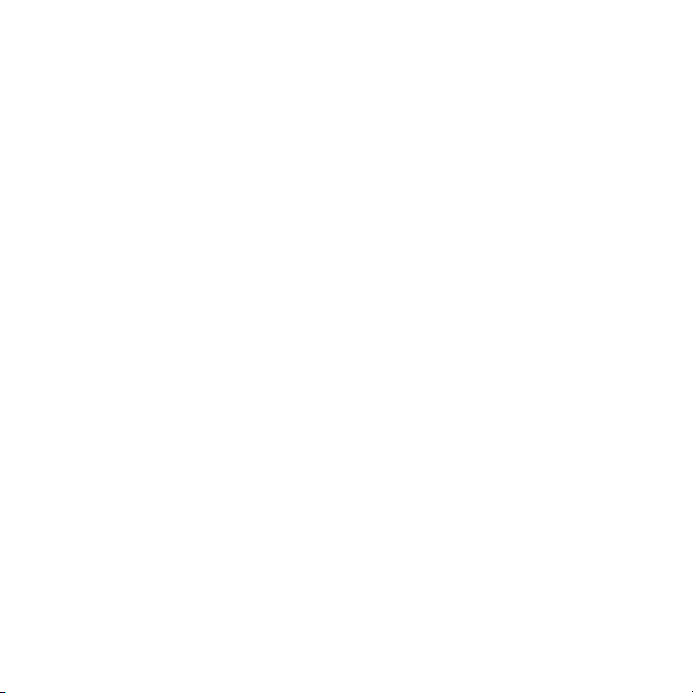
Kandungan
Bermula.................................6
Pemasangan......................................6
Menghidupkan telefon.......................7
Bantuan..............................................8
Mengecas bateri................................8
Gambaran keseluruhan telefon........10
Gambaran keseluruhan menu*.........12
Navigasi............................................14
Ingatan.............................................15
Bahasa telefon.................................16
Memasukkan teks............................16
Memanggil...........................18
Membuat dan menerima
panggilan..........................................18
Kenalan............................................20
Dail pantas.......................................23
Lagi ciri panggilan............................24
Cyber-shot™ ......................28
Menggunakan kamera.....................28
Lagi ciri kamera................................29
Melihat dan menandakan foto.........31
Bekerja dengan foto.........................32
Menghantar kandungan ke
tapak Web........................................33
Ini ialah versi Internet penerbitan ini. © Cetak hanya untuk kegunaan peribadi.
Mencetak foto..................................34
Muzik ..................................35
Bebas tangan mudah alih stereo.....35
Pemain muzik...................................36
PlayNow™........................................37
TrackID™ ........................................38
Muzik dan klip video dalam talian....38
Pemain video....................................38
Radio ...............................................39
MusicDJ™........................................40
Rakam bunyi ...................................40
Memindahkan dan
mengendalikan
kandungan..........................41
Mengendalikan kandungan
dalam telefon....................................41
Menghantar kandungan ke
telefon lain........................................41
Menggunakan kabel USB................42
Memindahkan kandungan ke
dan dari komputer............................43
Nama telefon....................................43
Menggunakan teknologi
wayarles Bluetooth™.......................44
1
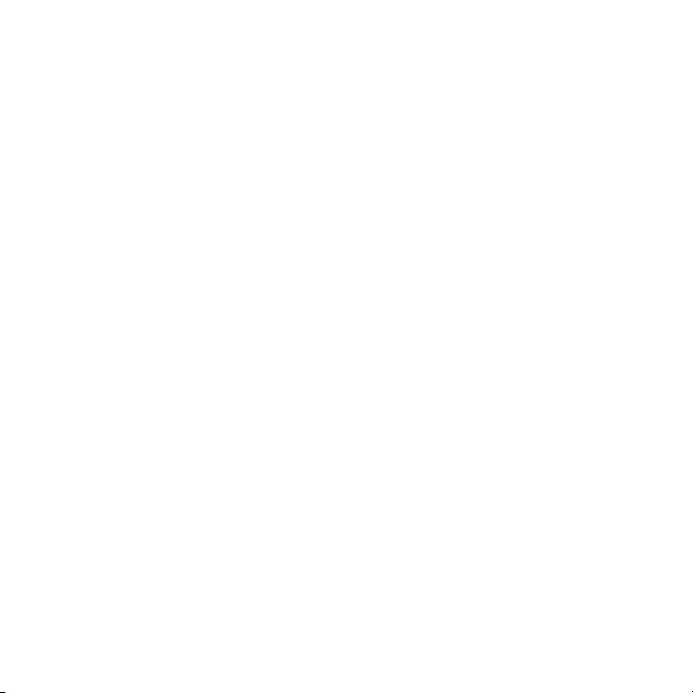
Membuat sandaran dan
memulihkan......................................45
Pemesejan...........................47
Teks dan mesej bergambar.............47
Perbualan.........................................48
Mesej suara......................................49
E-mel................................................49
Pemesejan segera ...........................51
Internet ...............................53
Penanda buku..................................53
Halaman sejarah..............................53
Lagi ciri penyemak imbas................53
Keselamatan dan sijil Internet..........54
Suapan Web.....................................55
YouTube™.......................................56
GPS.....................................57
Menggunakan GPS..........................57
Google Maps™ untuk mudah alih...57
Arahan memandu.............................58
Lagi ciri GPS....................................58
Penyelarasan.......................61
Menyelaras menggunakan
komputer..........................................61
Menyelaras menggunakan
perkhidmatan Internet......................62
Lagi ciri................................62
Mod penerbangan............................62
Perkhidmatan Kemas kini................63
Penggera..........................................63
Kalendar...........................................65
Nota..................................................65
Tugas...............................................66
Profil.................................................66
Waktu dan tarikh..............................66
Tema................................................67
Reka letak menu utama...................67
Nada dering......................................67
Orientasi skrin..................................67
Permainan........................................68
Aplikasi.............................................68
Kunci................................................69
Nombor IMEI....................................70
Penyelesaian masalah........71
Soalan lazim.....................................71
Mesej ralat........................................74
Indeks..................................76
2
Ini ialah versi Internet penerbitan ini. © Cetak hanya untuk kegunaan peribadi.
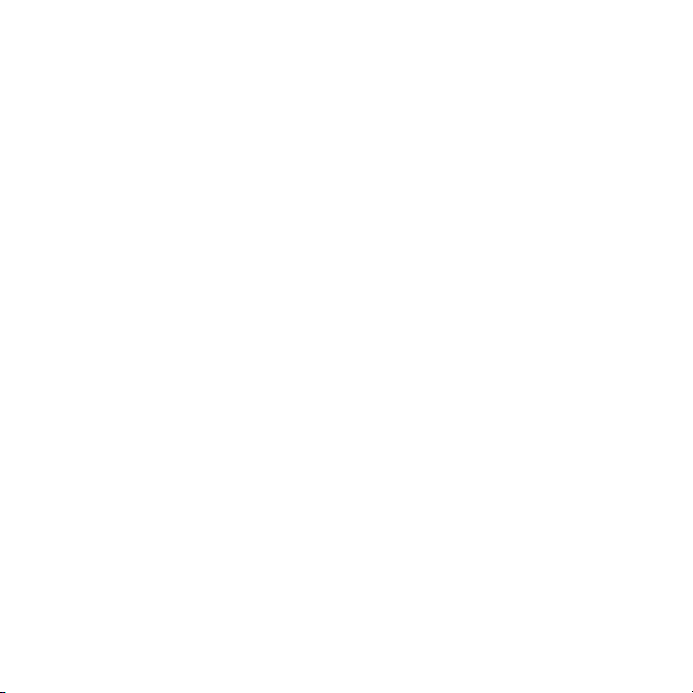
Sony Ericsson C903 Cyber-shot™
Panduan pengguna ini diterbitkan oleh
Sony Ericsson Mobile Communications AB atau
syarikat gabungan tempatannya, tanpa apa-apa
waranti. Peningkatan dan perubahan kepada buku
Panduan pengguna ini yang disebabkan oleh
kesalahan tipografi, maklumat semasa yang tidak
tepat, atau peningkatan kepada program dan/atau
peralatan, boleh dilakukan oleh Sony Ericsson
Mobile Communications AB pada bila-bila masa
tanpa notis. Walau bagaimanapun, perubahan
tersebut akan disatukan ke dalam edisi baru buku
panduan Pengguna ini.
Hak cipta terpelihara.
© Sony Ericsson Mobile Communications AB,
2009
Nombor penerbitan: 1225-4055.1
Perhatian: Sesetengah perkhidmatan dan fungsi
yang diterangkan dalam Panduan pengguna ini
tidak disokong oleh semua rangkaian dan/atau
pembekal khidmat di semua kawasan. Tanpa
pengehadan, ini juga digunakan untuk Nombor
Kecemasan Antarabangsa GSM 112. Sila hubungi
pengendali rangkaian atau pembekal khidmat
anda untuk menentukan sebarang perkhidmatan
atau fungsi spesifik dan sama ada akses atau
bayaran penggunaan tambahan dikenakan.
Sila baca Maklumat penting sebelum anda
menggunakan telefon mudah alih anda.
Telefon mudah alih anda mempunyai keupayaan
untuk memuat turun, menyimpan dan memajukan
kandungan tambahan, contohnya nada dering.
Penggunaan kandungan sedemikian boleh
dihadkan atau dilarang oleh hak pihak ketiga,
termasuk tetapi tidak terhad kepada pengehadan di
bawah undang-undang hak cipta berkenaan. Anda,
dan bukan Sony Ericsson, bertanggungjawab
sepenuhnya bagi kandungan tambahan yang anda
muat turun atau majukan dari telefon mudah alih
anda. Sebelum penggunaan sebarang kandungan
tambahan oleh anda, sila sahkan bahawa
penggunaan yang dihasratkan anda dilesenkan
sewajarnya atau sebaliknya dibenarkan.
Sony Ericsson tidak menjamin ketetapan, integriti
atau kualiti apa-apa kandungan tambahan atau apaapa kandungan pihak ketiga. Dalam apa keadaan
sekalipun Sony Ericsson tidak akan
bertanggungjawab dalam apa-apa cara untuk
penggunaan tidak wajar kandungan tambahan atau
kandungan pihak ketiga lain oleh anda.
Smart-Fit Rendering adalah tanda dagangan atau
tanda dagangan berdaftar ACCESS Co., Ltd.
Bluetooth adalah tanda dagangan atau tanda
dagangan berdaftar Bluetooth SIG Inc. Dan
sebarang penggunaan tanda tersebut oleh
Sony Ericsson di bawah lesen.
Logo Identiti Cair, BestPic, PlayNow, MusicDJ,
PhotoDJ, TrackID dan VideoDJ adalah tanda
dagangan atau tanda dagangan berdaftar
Sony Ericsson Mobile Communications AB.
TrackID™ dikuasakan oleh Gracenote Mobile
MusicID™. Gracenote dan Gracenote Mobile
MusicID adalah tanda dagangan atau tanda
dagangan berdaftar Gracenote, Inc.
Cyber-shot, Smile Shutter, Sony, Memory Stick
Micro™, M2™ dan Media Go adalah tanda
dagangan atau tanda dagangan berdaftar Sony
Corporation.
PictBridge adalah tanda dagangan atau tanda
dagangan berdaftar Canon Kabushiki Kaisha
Corporation.
Google™, Google Maps™, YouTube dan logo
YouTube adalah tanda dagangan atau tanda
dagangan berdaftar Google, Inc.
Wayfinder dan Wayfinder Navigator adalah tanda
dagangan atau tanda dagangan berdaftar Wayfinder
Systems AB.
SyncML adalah tanda dagangan atau tanda
dagangan berdaftar Open Mobile Alliance LTD.
Ericsson adalah tanda dagangan atau tanda
dagangan berdaftar Telefonaktiebolaget LM
Ericsson.
Ini ialah versi Internet penerbitan ini. © Cetak hanya untuk kegunaan peribadi.
3
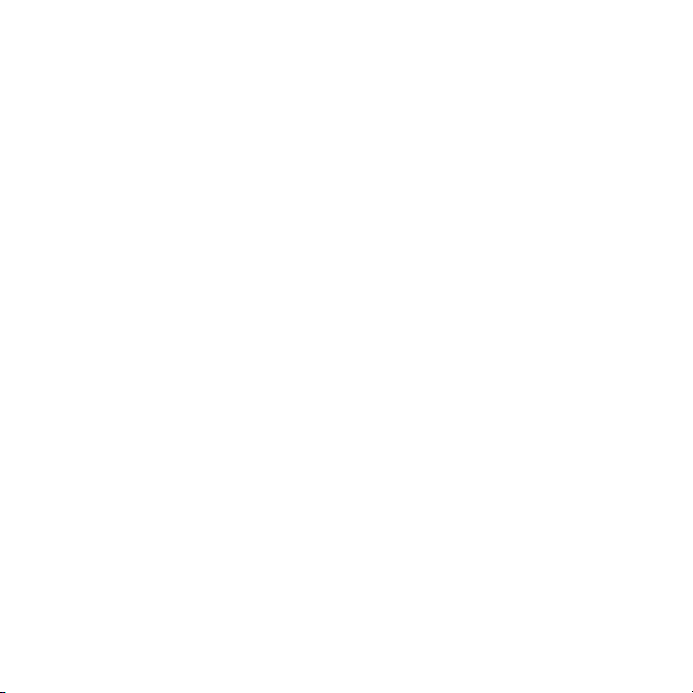
Adobe Photoshop Album Starter Edition adalah
tanda dagangan atau tanda dagangan berdaftar
Adobe Systems Incorporated di Amerika Syarikat
dan/atau negara lain.
Microsoft, ActiveSync, Windows, Outlook, Windows
Media dan Vista adalah tanda dagangan atau tanda
dagangan berdaftar Microsoft Corporation di
Amerika Syarikat dan/atau negara lain.
Input Teks T9™ adalah cap dagang atau cap
dagang berdaftar Tegic Communications. Input
Teks T9™ dilesen di bawah satu atau lebih daripada
berikut: Paten U.S. Bernombor 5,818,437,
5,953,541, 5,187,480, 5,945,928, dan 6,011,554;
Paten Canada No. 1,331,057, Paten United
Kingdom No. 2238414B; Paten Standard Hong
Kong No. HK0940329; Paten Republik Singapura
No. 51383; Paten Eropah No. 0 842
463(96927260.8) DE/DK, FI, FR, IT, NL, PT, ES, SE,
GB; dan paten tambahan masih belum selesai di
seluruh dunia.
This product is protected by certain intellectual
property rights of Microsoft.Produk in dilindungi
oleh hak harta intelektual tertentu Microsoft.
Penggunaan atau pengedaran teknologi sedemikian
di luar produk ini dilarang tanpa lesen daripada
Microsoft.
Pemilik kandungan menggunakan teknologi
pengurusan hak digital Windows Media (WMDRM)
untuk melindungi harta intelektual mereka, termasuk
hak cipta. Peranti ini menggunakan perisian
WMDRM untuk mengakses kandungan yang
dilindungi WMDRM. Jika perisian WMDRM gagal
melindungi kandungan, pemilik kandungan boleh
meminta Microsoft untuk menarik balik keupayaan
perisian untuk menggunakan WMDRM memainkan
atau menyalin kandungan yang dilindungi.
Pembatalan tidak mengganggu kandungan yang
tidak dilindungi. Apabila anda memuat turun lesen
untuk kandungan yang dilindungi, anda bersetuju
bahawa Microsoft boleh menyertakan senarai
pembatalan bersama lesen. Pemilik kandungan
mungkin memerlukan anda menaik taraf WMDRM
untuk mengakses kandungan mereka. Jika anda
menolak untuk menaik taraf, anda tidak dapat
mengakses kandungan yang memerlukan naik taraf.
Produk ini dilesenkan di bawah lesen portfolio paten
visual MPEG-4 dan AVC untuk kegunaan peribadi
bukan komersial oleh pelanggan untuk (i)
mengekodkan video dengan mematuhi standard
visual MPEG-4 ("Video MPEG-4") atau standard
AVC ("Video AVC") dan/atau (ii) menyahkod video
MPEG- 4 atau AVC yang dikodkan oleh pengguna
yang terlibat dalam aktiviti peribadi bukan komersial
dan/atau diperoleh daripada pembekal video yang
dilesenkan oleh MPEG LA untuk menyediakan video
MPEG-4 dan/atau AVC. Tiada lesen diberikan atau
boleh digunakan untuk sebarang penggunaan lain.
Maklumat tambahan adalah termasuk yang
berkaitan dengan penggunaan promosi, dalaman
dan komersial dan pelesenan boleh diperolehi
daripada MPEG LA, L.L.C. Lihat http://
www.mpegla.com. Teknologi penyahkodan audio
MPEG Layer-3 dilesenkan daripada Fraunhofer IIS
and Thomson.
Java, JavaScript dan tanda dagangan dan logo
berasaskan Java adalah tanda dagangan atau tanda
dagangan Sun Microsystems, Inc. di A.S. dan
negara lain.
Perjanjian lesen pengguna akhir untuk Sun Java
Platform, Micro Edition.
1. Pengehadan: Perisian adalah maklumat hak cipta
sulit Sun dan hak milik kepada semua salinan
disimpan oleh Sun dan/atau pemberi lesennya.
Pelanggan tidak akan mengubah suai, menyusun
semula, menyahpasang, menyahsulit, mengekstrak,
atau sebaliknya kejuruteraan balik perisian. Perisian
tidak boleh dipajak, diserahhak, atau sublesen,
sepenuhnya atau sebahagiannya.
2. Peraturan Eksport: Perisian, termasuk data
teknikal, adalah tertakluk kepada undang-undang
kawalan eksport A.S. termasuk Akta Pentadbiran
Eksport A,S. dan peraturan berkaitan, dan mungkin
4
Ini ialah versi Internet penerbitan ini. © Cetak hanya untuk kegunaan peribadi.
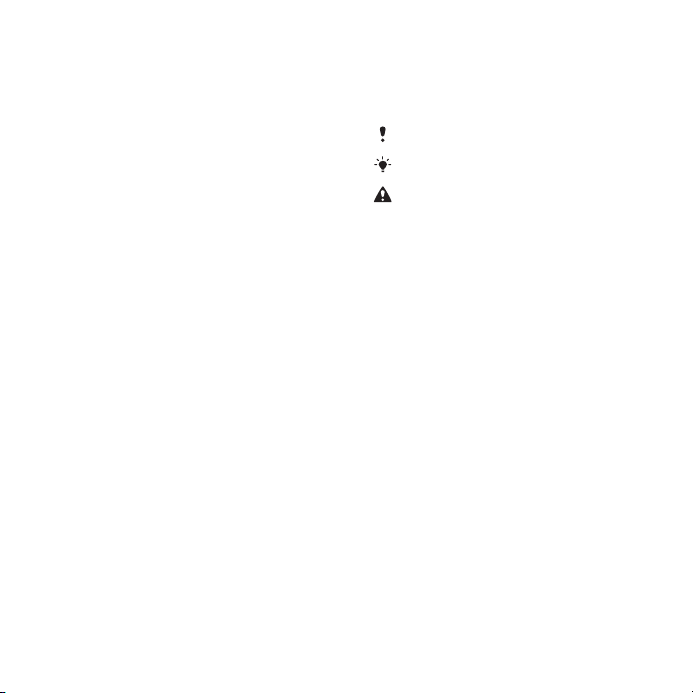
tertakluk kepada peraturan eksport atau import
dalam negara lain. Pelanggan bersetuju untuk
mematuhi seketatnya dengan semua peraturan dan
mengakui bahawa ia bertanggungjawab untuk
mendapatkan lesen untuk mengeksport,
mengeksport semula, atau mengimport Perisian.
Perisian tidak boleh dimuat turun, atau sebaliknya
dieksport atau dieksport semula(i) kepada atau
kepada warga atau penduduk, Cuba, Iraq, Iran,
Korea Utara, Libya, Sudan, Syria (penyenaraian
demikian boleh disemak dari masa ke masa) atau
mana-mana negara kepada mana A.S. mengenakan
sekatan barangan , atau (ii) kepada sesiapa dalam
senarai Jabatan Perbendaharaan atau Jadual
Arahan Tidak Memberi Jabatan Perdagangan A.S.
3. Hak Terbatas: Penggunaan, penduaan atau
pendedahan oleh kerajaan Amerika Syarikat adalah
tertakluk kepada sekatan sebagaimana dinyatakan
dalam Hak dalam Klausa Data Teknikal Hak dan
Perisian Komputer dalam DFARS 252.227-7013(c)
(1) (ii) dan FAR 52.227-19(c) (2) sebagaimana
berkenaan.
Hak Terbatas: Penggunaan, penduaan atau
pendedahan oleh kerajaan Amerika Syarikat adalah
tertakluk kepada sekatan sebagaimana dinyatakan
dalam Hak dalam Klausa Data Teknikal Hak dan
Perisian Komputer dalam DFARS 252.227-7013(c)
(1) (ii) dan FAR 52.227-19(c) (2) sebagaimana
berkenaan.
Produk dan nama syarikat lain yang dinyatakan
dalam panduan ini adalah tanda dagangan pemilik
masing-masing.
Mana-mana hak yang tidak diberi secara nyata di
dalam buku panduan ini adalah terpelihara.
Semua ilustrasi adalah untuk ilustrasi sahaja dan
mungkin tidak menggambarkan telefon sebenar
dengan tepat.
Simbol arahan
Simbol ini mungkin dipaparkan dalam
Panduan pengguna.
Perhatian
Petua
Amaran
> Gunakan pilihan atau kekunci
navigasi untuk menatal dan
memilih. Lihat Navigasi pada
halaman 14.
Ini ialah versi Internet penerbitan ini. © Cetak hanya untuk kegunaan peribadi.
5

Bermula
Pemasangan
Sebelum anda mula menggunakan
telefon, anda perlu masukkan kad SIM
baru dan bateri.
Untuk memasukkan kad SIM
1
Buka kunci penutup bateri.
2
Tanggalkan penutup bateri.
3
Tolak kad SIM ke dalam pemegangnya
dengan sentuhan berwarna emas
menghala ke bawah.
Untuk memasukkan bateri
1
Masukkan bateri dengan label
menghala ke atas dan penyambung
menghala satu sama lain.
2
Pasangkan penutup bateri dan
kuncikannya.
6 Bermula
Ini ialah versi Internet penerbitan ini. © Cetak hanya untuk kegunaan peribadi.
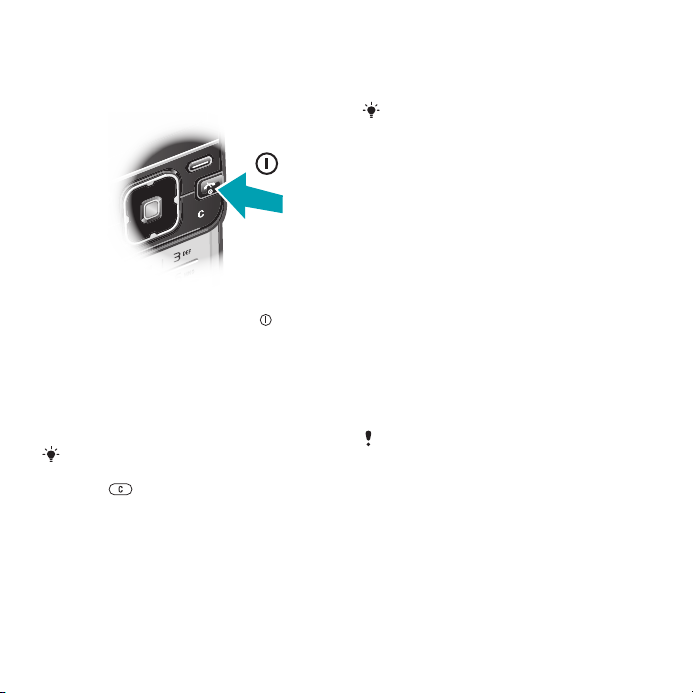
Menghidupkan telefon
Untuk menghidupkan telefon
1
Tekan dan tahan ke bawah .
2
Masukkan PIN kad SIM anda, jika
diminta, dan pilih OK.
3
Pilih bahasa.
4
Ikuti arahan untuk menggunakan
wizard pemasangan untuk tetapan
asas dan petua berguna.
Jika anda ingin membetulkan kesalahan
apabila anda memasukkan PIN anda,
tekan .
Kad SIM
Kad SIM (Modul Pengenalan
Pelanggan), yang ada perolehi
daripada operator rangkaian anda,
mengandungi maklumat mengenai
langganan anda. Sentiasa matikan
telefon anda dan tanggalkan pengecas
sebelum anda memasukkan atau
keluarkan kad SIM.
Anda boleh menyimpan kenalan pada
kad SIM sebelum anda
mengeluarkannya daripada telefon anda.
Lihat Untuk menyalin nama dan nombor
ke kad SIM pada halaman 22.
PIN
Anda mungkin memerlukan PIN
(Nombor Pengenalan Peribadi) untuk
mengaktifkan perkhidmatan dan fungsi
dalam telefon anda. PIN anda diberikan
oleh operator rangkaian anda. Setiap
digit PIN dipaparkan sebagai *,
melainkan ia bermula dengan digit
nombor keselamatan, sebagai contoh,
112 atau 911. Anda boleh melihat dan
memanggil nombor kecemasan tanpa
memasukkan PIN.
Jika anda memasukkan PIN yang salah
tiga kali berturut-turut, kad SIM disekat.
Lihat Kunci kad SIM pada halaman 69.
Bersedia
Selepas anda menghidupkan telefon
anda dan memasukkan PIN anda,
nama pengendali rangkaian
dipaparkan. Paparan ini disebut
bersedia. Telefon anda kini sedia untuk
digunakan.
Ini ialah versi Internet penerbitan ini. © Cetak hanya untuk kegunaan peribadi.
Bermula 7
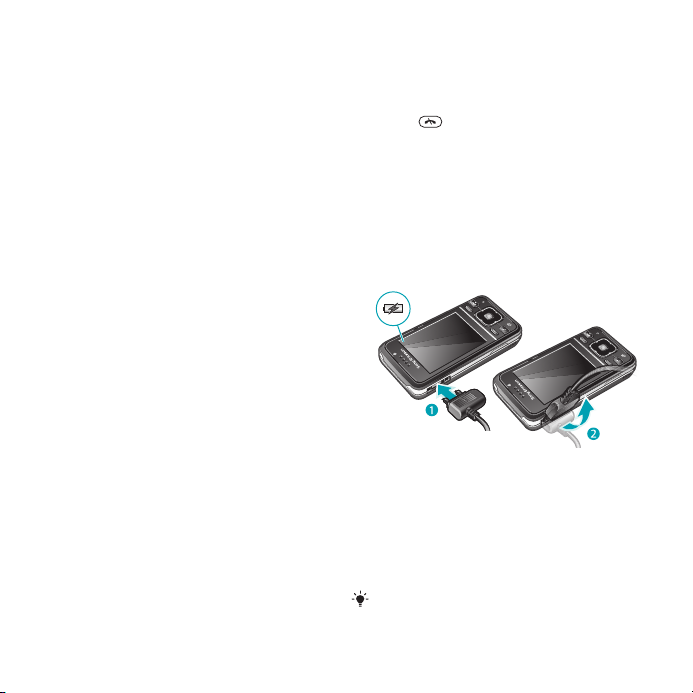
Menggunakan rangkaian lain
Membuat dan menerima panggilan,
menggunakan pemesejan, dan
pemindahan data, sebagai contoh,
perkhidmatan berasaskan-Internet, di
luar rangkaian rumah anda
(perayauan), mungkin menyebabkan
kos tambahan. Hubungi operator anda
untuk maklumat lanjut.
Bantuan
Tambahan kepada Panduan pengguna
ini, Panduan ciri dan maklumat lanjut
tersedia di
www.sonyericsson.com/support.
Bantuan dan maklumat turut tersedia
dalam telefon anda.
Untuk mengakses Panduan
Pengguna
•
Pilih Menu > Tetapan > Bantuan
pengguna > Panduan pengguna.
Untuk melihat petua dan cara
•
Pilih Menu > Tetapan > Bantuan
pengguna > Petua dan cara.
Untuk melihat maklumat tentang
fungsi
•
Tatal ke fungsi dan pilih Mklmt, jika
tersedia. Dalam sesetengah kes,
Mklmt terpapar di bawah Pilihan.
Untuk melihat demonstrasi telefon
•
Pilih Menu > Hiburan > Taklimat Demo.
Untuk melihat status telefon
•
Tekan dan kemudian tekan kekunci
kelantangan. Maklumat telefon,
ingatan dan bateri adalah dipaparkan.
Mengecas bateri
Bateri telefon tercas separuh semasa
anda membelinya.
Untuk mengecas bateri
1
Sambung pengecas ke telefon. Ia
mengambil masa lebih kurang 2.5 jam
untuk mengecas penuh bateri. Tekan
apa-apa kekunci untuk melihat skrin.
2
Keluarkan pengecas dengan
menyengetkan plag ke atas.
Anda boleh menggunakan telefon anda
semasa ia sedang mengecas. Anda
8 Bermula
Ini ialah versi Internet penerbitan ini. © Cetak hanya untuk kegunaan peribadi.
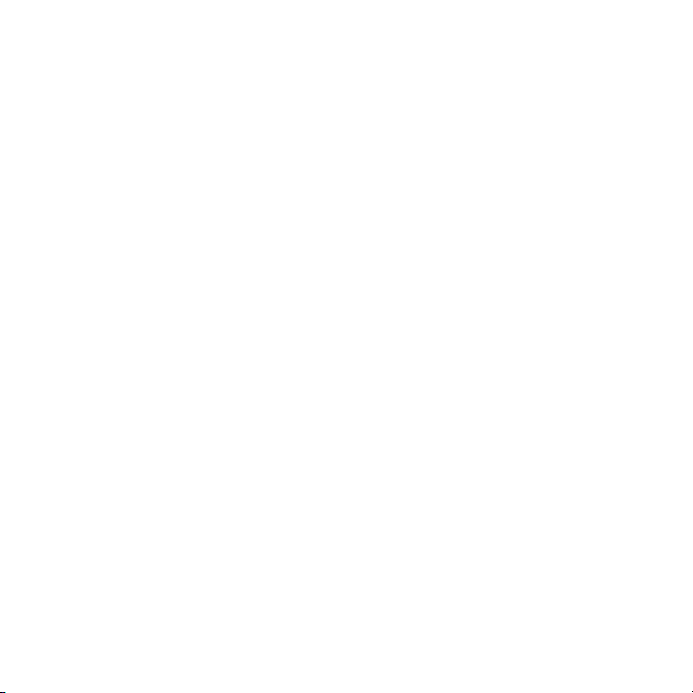
boleh mengecas bateri pada bila-bila
masa dan untuk lebih atau kurang
daripada 2.5 jam. Anda boleh
mengganggu pengecasan tanpa
merosakkan bateri.
Ini ialah versi Internet penerbitan ini. © Cetak hanya untuk kegunaan peribadi.
Bermula 9

Gambaran keseluruhan telefon
11
12
13
3
2
4
10
9
5
6
8
7
1
1 Speaker telinga
2 Sensor cahaya skrin
3 Skrin
4 Penyambung untuk pengecas, bebas tangan dan kabel
USB
5 Kekunci pilihan
6 Kekunci navigasi
7 Kekunci panggilan
8 Kekunci menu aktif
9 Slot kad ingatan (di bawah penutup)
10 Pembesar suara
11 Kamera panggilan video*
12 Tamat, kekunci hidup/mati
13 Kekunci C (Kosongkan)
10 Bermula
Ini ialah versi Internet penerbitan ini. © Cetak hanya untuk kegunaan peribadi.

14 Lensa kamera
15
17
18
16
14
15 Kekunci kelantangan, zum digital
16 Denyar
17 Kekunci paparan/mod kamera
18 Kekunci kamera
*Kamera panggilan video mungkin tidak tersedia dalam setiap pasaran.
Bermula 11
Ini ialah versi Internet penerbitan ini. © Cetak hanya untuk kegunaan peribadi.
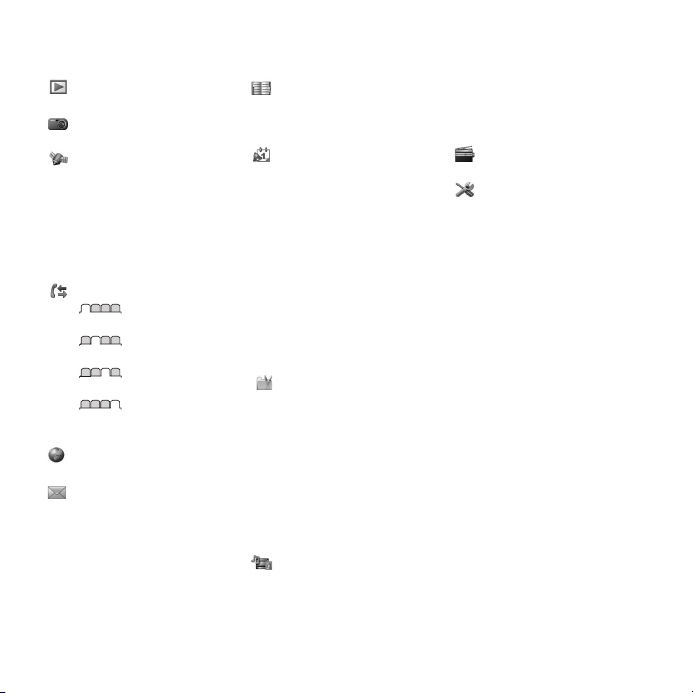
Gambaran keseluruhan menu*
PlayNow™
Cyber-shot™
Khidmat lokasi
Google Maps
Pengemudian
Tracker
Kegemaran saya
Maklumat Status
Tetapan
Panggilan**
Semua
Dijawab
Telah didail
Terlepas
Internet
Permesejan
Tulis baru
Peti masuk /Perbualan
Mesej
E-mel
IM
Panggil mel suara
12 Bermula
Kenalan
Diri saya
Kenalan baru
Penyusun
Pengurus fail **
Penggera
Aplikasi
Panggilan video
Kalendar
Tugas
Nota
Penyelarasan
Pemasa
Jam randik
Kalkulator
Memo kod
Hiburan
Khidmat dalam talian
TrackID™
Permainan
VideoDJ™
PhotoDJ™
MusicDJ™
Kawalan jauh
Rakam bunyi
Taklimat Demo
Media
Foto
Muzik
Video
Ini ialah versi Internet penerbitan ini. © Cetak hanya untuk kegunaan peribadi.
Permainan
Suapan Web
Tetapan
Radio
Tetapan
Umum
Profil
Waktu & tarikh
Bahasa
Khidmat kemas kini
Kawalan Suara
Peristiwa baru
Jalan pintas
Mod penerbangan
Keselamatan
Wizard pemasangan
Kebolehaksesan
Status telefon
Tetap Semula Induk
Bunyi & isyarat
Kelantangan dering
Nada dering
Mod senyap
Dering meninggi
Isyarat Getar
Isyarat mesej
Bunyi kekunci
Paparan
Hias latar
Rka ltk menu utm
Tema
Skrin permulaan
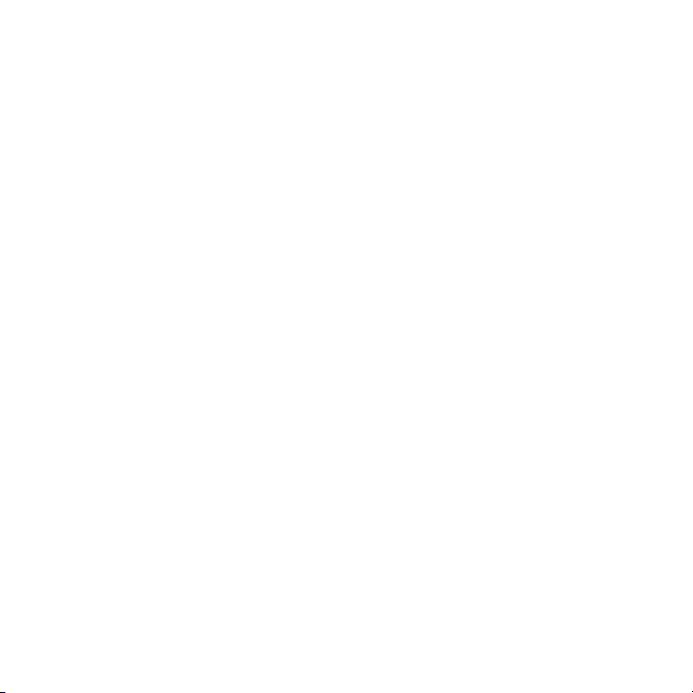
Screen saver
Saiz jam
Kecerahan
Sunting nama talian
Panggilan
Dail pantas
Carian pintar
Alihkan panggilan
Tukar ke talian 2
Uruskan panggilan
Waktu & kos
Paparkan/Sorok No.
Bebas tangan
Buka untuk jawab
Tutup utk tamat pgln
Kesambungan
Bluetooth
USB
Nama telefon
Penyelarasan
Pengurusan peranti
Rangkaian bergerak
Komunikasi data
Tetapan Internet
Tetapan streaming
Tetapan mesej
Tetapan SIP
Aksesori
Bantuan pengguna
Panduan pengguna
Muat turun tetapan
Persediaan asas
Petua dan cara
* Sesetengah menu
bergantung pada operator,
rangkaian, dan langganan.
** Anda boleh menggunakan
kekunci navigasi untuk
menatal antara tab dalam
submenu. Untuk
mendapatkan maklumat
lanjut, lihat Navigasi pada
halaman 14.
Ini ialah versi Internet penerbitan ini. © Cetak hanya untuk kegunaan peribadi.
Bermula 13
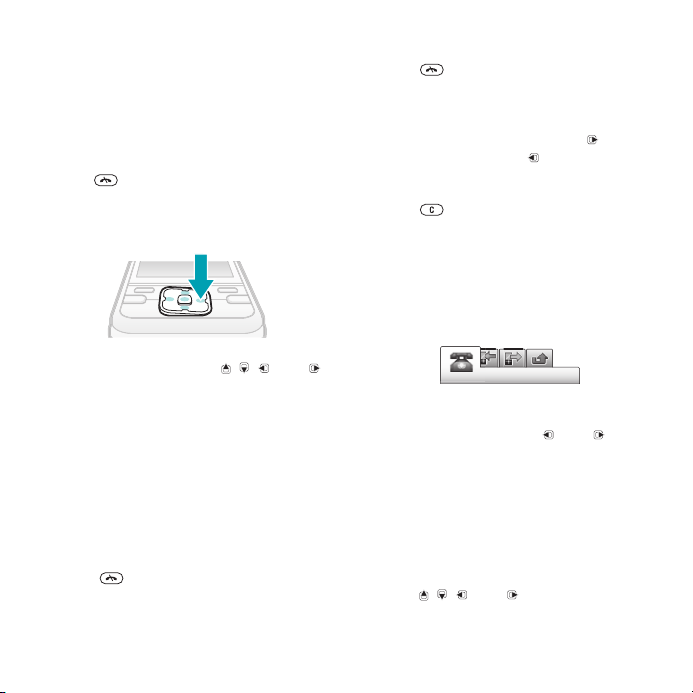
Navigasi
Untuk mengakses menu utama
•
Apabila Menu dipaparkan pada skrin,
tekan kekunci pilihan tengah untuk
memilih Menu.
•
Jika Menu tidak dipaparkan pada skrin,
tekan
pilihan tengah untuk memilih Menu.
Untuk menavigasi menu telefon
•
Tekan kekunci navigasi , , atau
untuk mengalih melalui menu.
Untuk memilih tindakan di skrin
•
Tekan kunci pemilihan di kiri, tengah
atau kanan.
Untuk melihat pilihan untuk item
•
Pilih Pilihan untuk, sebagai contoh,
menyunting.
Untuk menamatkan fungsi
•
Tekan .
, dan kemudian tekan kekunci
Untuk kembali ke bersedia
•
Tekan .
Untuk menavigasi media anda
1
Pilih Menu > Media.
2
Tatal ke item menu dan tekan .
3
Untuk kembali, tekan .
Untuk memadam item
•
Tekan
seperti nombor, huruf, gambar dan
bunyi.
Tab
Tab mungkin tersedia. Sebagai contoh,
Panggilan mempunyai tab.
Untuk menatal antara tab
•
Tekan kekunci navigasi atau .
Jalan pintas
Anda boleh menggunakan jalan pintas
pad kekunci untuk pergi terus ke fungsi
dari bersedia.
Untuk menggunakan jalan pintas
kekunci navigasi
•
Tekan , , atau untuk pergi terus
ke fungsi.
untuk memadam item
14 Bermula
Ini ialah versi Internet penerbitan ini. © Cetak hanya untuk kegunaan peribadi.
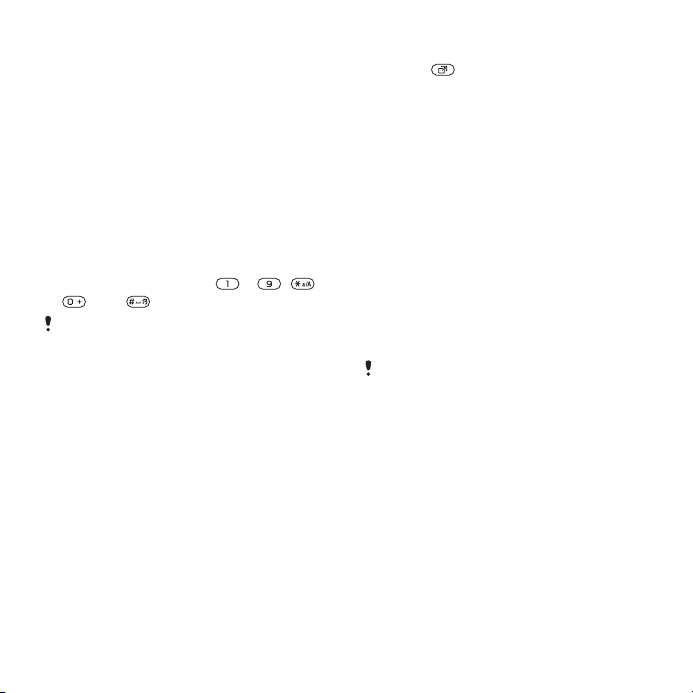
Untuk menyunting jalan pintas
kekunci navigasi
1
Pilih Menu > Tetapan > Umum > Jalan
pintas.
2
Tatal ke pilihan dan pilih Sunting.
3
Tatal ke pilihan menu dan pilih JlnPints.
Jalan pintas menu utama
Penomboran menu bermula dari ikon
kiri atas dan beralih melintangi dan
kemudian turun baris demi baris.
Untuk pergi terus ke item menu utama
•
Pilih Menu dan tekan
– , ,
atau .
Rka ltk menu utm mesti ditetapkan kepada
Grid. Lihat Untuk menukar susun atur
menu utama pada halaman 67.
Menu aktiviti
Menu aktiviti memberikan anda akses
cepat ke:
•
Pristiwa baru – panggilan terlepas
dan mesej baru.
•
AplikasiSdgJalan – aplikasi yang
sedang berjalan di latar belakang.
•
Jalan pintas saya – tambah fungsi
kegemaran anda untuk
mengaksesnya dengan cepat.
•
Internet – akses cepat ke Internet.
Untuk membuka menu aktiviti
•
Tekan .
Ingatan
Anda boleh menyimpan kandungan
pada kad ingatan, dalam ingatan
telefon dan pada kad SIM. Foto dan
muzik disimpan pada kad ingatan, jika
kad ingatan dimasukkan. Jika tidak,
atau jika kad ingatan penuh, foto dan
muzik disimpan dalam ingatan telefon.
Mesej dan kenalan disimpan dalam
ingatan telefon, tetapi anda boleh
memilih untuk menyimpannya pada
kad SIM.
Kad ingatan
Anda mungkin perlu membeli kad ingatan
secara berasingan.
Telefon anda menyokong kad ingatan
Memory Stick Micro™ (M2™),
menambah lebih ruang storan ke
telefon anda. Ia boleh juga digunakan
sebagai kad ingatan mudah alih
dengan peranti serasi yang lain.
Anda boleh memindahkan kandungan
di antara kad ingatan dan ingatan
telefon. Lihat
kandungan dalam telefon
halaman 41.
Mengendalikan
pada
Ini ialah versi Internet penerbitan ini. © Cetak hanya untuk kegunaan peribadi.
Bermula 15
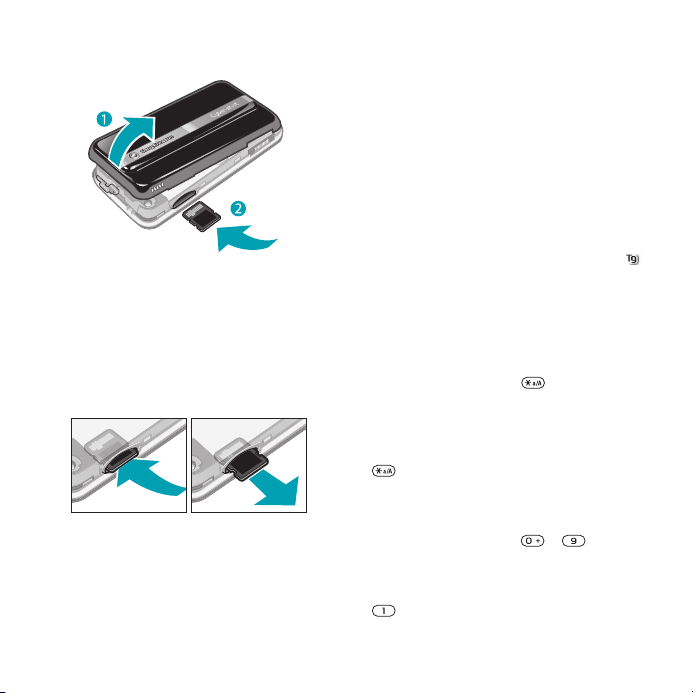
Untuk memasukkan kad ingatan
•
Tanggalkan penutup bateri dan
masukkan kad ingatan dengan
sentuhan berwarna emas menghala ke
atas.
Untuk mengeluarkan kad ingatan
•
Tanggalkan penutup bateri dan tekan
hujung kad ingatan untuk melepaskan
dan mengalihnya keluar.
Bahasa telefon
Anda boleh memilih bahasa untuk
digunakan dalam telefon anda.
Untuk menukar bahasa telefon
1
Pilih Menu > Tetapan > Umum >
Bahasa > Bahasa telefon.
2
Pilih pilihan.
Memasukkan teks
Anda boleh menggunakan input teks
berbilang tap atau Input Teks T9™
untuk memasukkan teks. Kaedah Teks
T9 Teks menggunakan kamus terbina
dalam.
Untuk menukar kaedah input teks
•
Apabila anda memasukkan teks, tekan
dan tahan ke bawah
Untuk beralih antara huruf besar dan
huruf kecil
•
Apabila anda memasukkan teks, tekan
.
Untuk memasukkan nombor
•
Apabila anda memasukkan teks, tekan
dan tahan ke bawah – .
Untuk memasukkan noktah dan koma
•
Apabila anda memasukkan teks, tekan
.
.
16 Bermula
Ini ialah versi Internet penerbitan ini. © Cetak hanya untuk kegunaan peribadi.
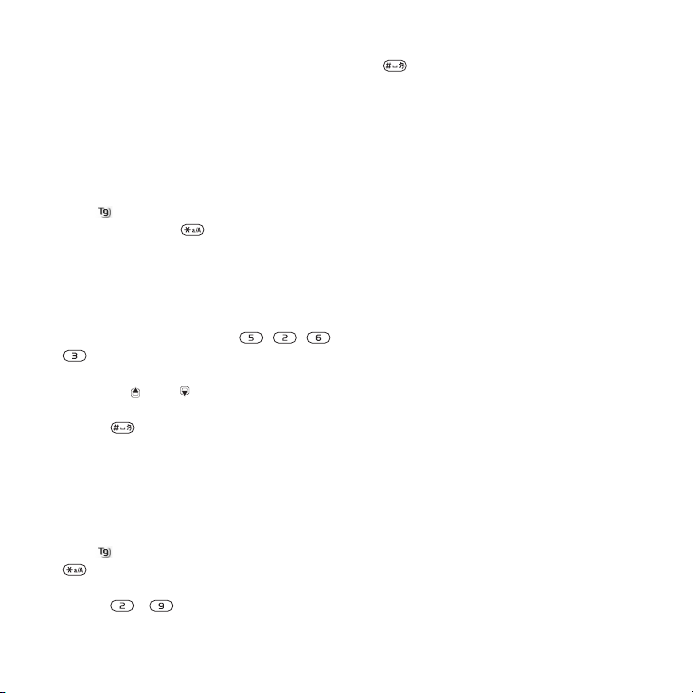
Untuk memasukkan simbol
1
Apabila anda memasukkan teks, tekan
Pilihan > Tambah simbol.
2
Tatal ke simbol dan pilih Sisipkan.
Untuk masukkan teks menggunakan
Input Teks T9™
1
Pilih, sebagai contoh, Menu >
Permesejan > Tulis baru > Mesej.
2
tidak dipaparkan, tekan dan
Jika
tahan ke bawah untuk bertukar ke
Input Teks D9.
3
Tekan setiap kekunci hanya sekali,
walaupun jika huruf yang anda mahu
bukan huruf pertama pada kekunci.
Sebagai contoh, untuk menulis
perkataan “Jane”, tekan
, , ,
. Tulis perkataan penuh sebelum
melihat pada cadangan.
4
Gunakan atau untuk melihat
cadangan.
5
Tekan untuk menerima cadangan.
Untuk memasukkan teks
menggunakan multitap.
1
Dari standby pilih, sebagai contoh,
Menu > Permesejan > Tulis baru >
Mesej.
2
Jika dipaparkan, tekan dan tahan
untuk bertukar ke input teks
berbilang tap.
3
Tekan - berulang kali sehingga
huruf yang diingini dipaparkan.
4
Apabila suatu perkataan ditulis, tekan
untuk menambah ruang.
Untuk menambah perkataan ke
kamus terbina dalam
1
Apabila anda memasukkan teks
menggunakan Input Teks T9, pilih
Pilihan > Eja perkataan.
2
Tulis perkataan menggunakan input
berbilang tap dan pilih Sisipkan.
Ini ialah versi Internet penerbitan ini. © Cetak hanya untuk kegunaan peribadi.
Bermula 17
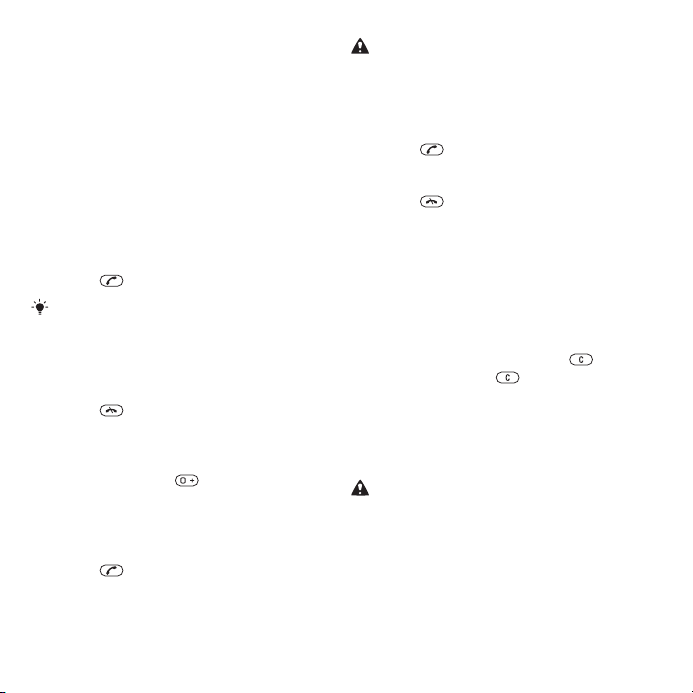
Memanggil
Membuat dan menerima panggilan
Anda perlu menghidupkan telefon
anda dan berada dalam jarak
rangkaian.
Untuk membuat panggilan
1
Masukkan nombor telefon (dengan kod
negara dan kawasan antarabangsa,
jika berkenaan).
2
Tekan .
Anda boleh memanggil nombor dari
kenalan anda dan senarai panggilan.
Lihat Kenalan pada halaman 20, dan
Senarai panggilan pada halaman 20.
Untuk menamatkan panggilan
•
Tekan
Untuk membuat panggilan
antarabangsa
1
Tekan dan tahan sehingga tanda
“+” dipaparkan.
2
Masukkan kod negara, kod kawasan
(tanpa sifar pertama) dan nombor
telefon.
3
Tekan .
Untuk mendail semula nombor
•
Apabila Cuba lagi? dipapar pilih Ya.
.
Jangan pegang telefon anda ke telinga
anda apabila menunggu. Apabila
panggilan disambung, telefon anda
memberi isyarat kuat.
Untuk menjawab panggilan
•
Tekan .
Untuk menolak panggilan
•
Tekan
Untuk menukar kelantangan speaker
telinga semasa panggilan
•
Tekan kekunci kelantangan ke atas
atau ke bawah.
Untuk membisukan mikrofon semasa
panggilan
1
Tekan dan tahan ke bawah
2
Tekan dan tahan sekali lagi untuk
meneruskan.
Untuk menghidupkan pembesar
suara semasa panggilan
•
Tekan SpkHdp.
Jangan pegang telefon anda ke telinga
anda apabila menggunakan pembesar
suara. Ini boleh merosakkan
pendengaran anda.
.
.
18 Memanggil
Ini ialah versi Internet penerbitan ini. © Cetak hanya untuk kegunaan peribadi.
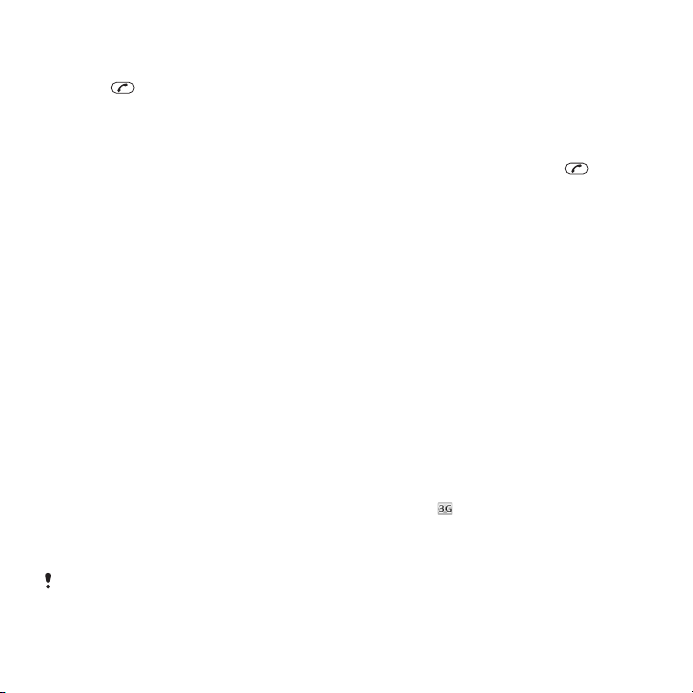
Untuk melihat panggilan yang
terlepas
•
Tekan untuk membuka senarai
panggilan.
Rangkaian
Telefon anda bertukar secara
automatik antara rangkaian GSM dan
3G (UMTS) bergantung pada
ketersediaan. Sesetengah rangkaian
membenarkan anda untuk bertukar
rangkaian secara manual.
Untuk menukar rangkaian secara
manual
1
Pilih Menu > Tetapan > Kesambungan >
Rangkaian bergerak > Rangkaian GSM/
3G.
2
Pilih pilihan.
Panggilan kecemasan
Telefon anda menyokong nombor
kecemasan antarabangsa, sebagai
contoh 112 dan 911. Anda biasanya
boleh menggunakan nombor ini untuk
membuat panggilan kecemasan dalam
mana-mana negara, dengan atau
tanpa kad SIM dimasukkan, jika anda
berada dalam liputan rangkaian.
Di sesetengah negara, nombor
kecemasan lain mungkin digunakan juga.
Oleh itu, operator rangkaian anda
mungkin mempunyai nombor kecemasan
tempatan tambahan yang disimpan pada
kad SIM.
Untuk membuat panggilan
kecemasan
•
Masukkan 112 (nombor kecemasan
antarabangsa) dan tekan .
Untuk melihat nombor kecemasan
tempatan
1
Pilih Menu > Kenalan.
2
Tatal ke Kenalan baru dan pilih Pilihan >
Nombor khas > No. kecemasan.
Panggilan video
Anda boleh berkongsi pengalaman
dengan kawan-kawan dan keluarga
semasa ia berlaku atau menyimpannya
untuk dikongsikan kemudian. Anda
melihat orang yang sedang bercakap
dengan anda di skrin anda. Orang itu
melihat apa yang ada di kamera anda.
Sebelum membuat panggilan video
Perkhidmatan 3G (UMTS) tersedia
apabila dipaparkan. Untuk membuat
panggilan video, kedua-dua pihak
dalam panggilan mesti mempunyai
langganan telefon 3G (UMTS) yang
menyokong perkhidmatan 3G (UMTS)
dan liputan 3G (UMTS).
Ini ialah versi Internet penerbitan ini. © Cetak hanya untuk kegunaan peribadi.
Memanggil 19
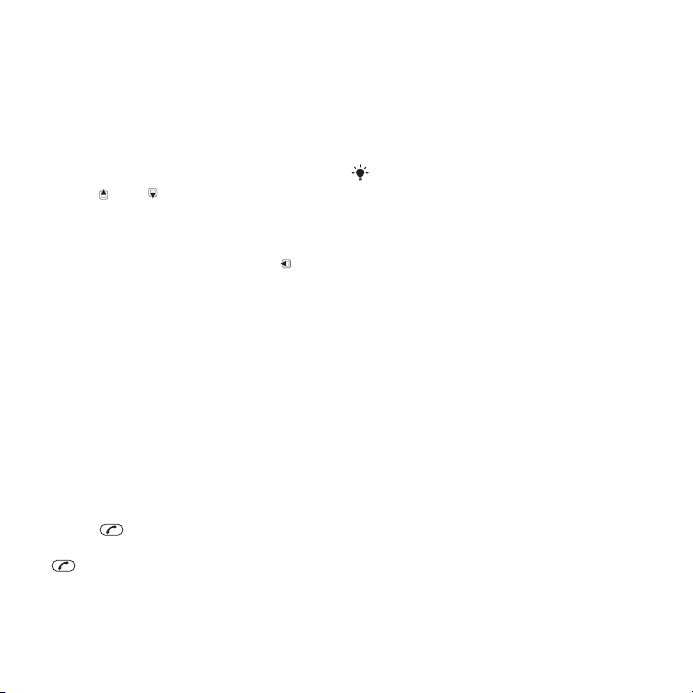
Untuk membuat panggilan video
1
Masukkan nombor telefon (dengan kod
negara dan kawasan antarabangsa,
jika berkenaan).
2
Pilih Pilihan > Buat panggiln vid..
Untuk menggunakan zum dengan
panggilan video keluar
•
Tekan
atau .
Untuk berkongsi foto dan video
semasa panggilan video
1
Semasa panggilan video, tekan
untuk bertukar kepada tab mod
berkongsi video.
2
Tatal ke klip video atau foto dan pilih
Kongsi.
Untuk melihat pilihan panggilan video
•
Semasa panggilan, pilih Pilihan.
Senarai panggilan
Anda boleh melihat maklumat
mengenai panggilan terbaru.
Untuk memanggil nombor dari
senarai panggilan
1
Tekan
2
Tatal ke nama atau nombor dan pilih
dan tatal ke tab.
.
Kenalan
Anda boleh menyimpan nama, nombor
telefon dan maklumat peribadi dalam
Kenalan. Maklumat boleh disimpan
dalam ingatan telefon atau pada kad
SIM.
Anda boleh menyelaras kenalan anda
dengan menggunakan Sony Ericsson PC
Suite.
Kenalan lalai
Anda boleh memilih maklumat kenalan
yang mana ditunjukkan sebagai lalai.
Jika Kenalan telefon dipilih sebagai lalai,
kenalan anda menunjukkan semua
maklumat yang disimpan dalam
Kenalan. Jika anda memilih Kenalan
SIM sebagai lalai, kenalan anda
menunjukkan nama dan nombor yang
disimpan pada kad SIM.
Untuk memilih kenalan lalai
1
Pilih Menu > Kenalan.
2
Tatal ke Kenalan baru dan pilih Pilihan >
Lanjut > Kenalan lalai.
3
Pilih pilihan.
Kenalan telefon
Kenalan telefon boleh mengandungi
nama, nombor telefon dan maklumat
peribadi. Ia disimpan dalam ingatan
telefon.
20 Memanggil
Ini ialah versi Internet penerbitan ini. © Cetak hanya untuk kegunaan peribadi.
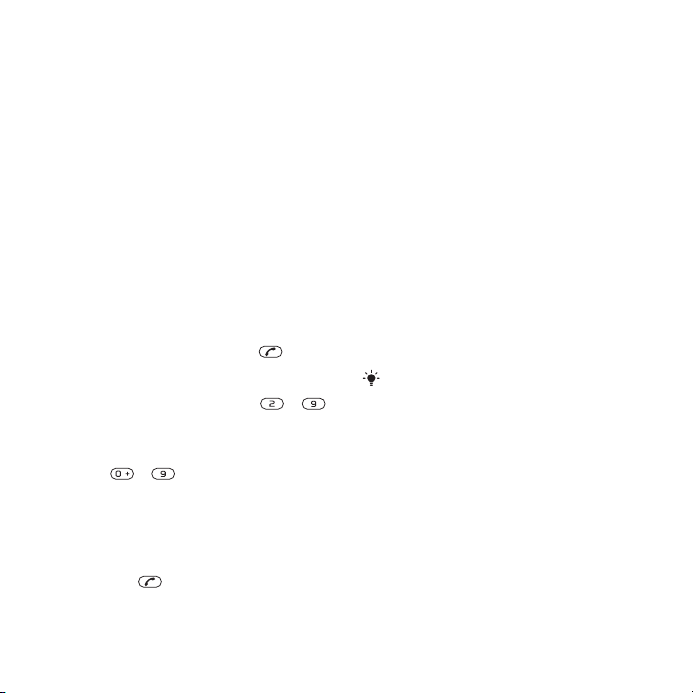
Untuk menambah kenalan telefon
1
Pilih Menu > Kenalan.
2
Tatal ke Kenalan baru dan pilih
Tambah.
3
Masukkan nama dan pilih OK.
4
Tatal ke Nombor baru: dan pilih
Tambah.
5
Masukkan nombor dan pilih OK.
6
Pilih pilihan nombor.
7
Tatal antara tab dan tambah maklumat
pada medan.
8
Pilih Simpan.
Memanggil kenalan
Untuk memanggil kenalan
1
Pilih Menu > Kenalan.
2
Tatal ke kenalan dan tekan .
Untuk pergi terus ke senarai kenalan
•
Tekan dan tahan ke bawah – .
Untuk memanggil dengan carian
Pintar
1
Tekan – untuk memasukkan
urutan (sekurang-kurangnya dua) digit.
Semua entri yang sepadan dengan
urutan digit atau huruf yang sepadan
adalah ditunjukkan di dalam senarai.
2
Tatal ke kenalan atau nombor telefon
dan tekan .
Untuk menghidupkan atau
mematikan GPS secara manual
1
Pilih Menu > Tetapan > Panggilan >
Carian pintar.
2
Pilih pilihan.
Menyunting kenalan
Untuk menambah maklumat kepada
kenalan telefon
1
Pilih Menu > Kenalan.
2
Tatal kepada kenalan dan pilih Pilihan >
Sunting kenalan.
3
Tatal antara tab dan pilih Tambah atau
Sunting.
4
Pilih pilihan dan item untuk menambah
atau menyunting.
5
Pilih Simpan.
Jika langganan anda menyokong
perkhidmatan Pengenalpastian Talian
Pemanggil (CLI), anda boleh
memperuntukkan nada dering peribadi
dan gambar kepada kenalan.
Untuk menyalin nama dan nombor ke
kenalan telefon
1
Pilih Menu > Kenalan.
2
Tatal ke Kenalan baru dan pilih Pilihan >
Lanjut > Salin dari SIM.
3
Pilih pilihan.
Ini ialah versi Internet penerbitan ini. © Cetak hanya untuk kegunaan peribadi.
Memanggil 21
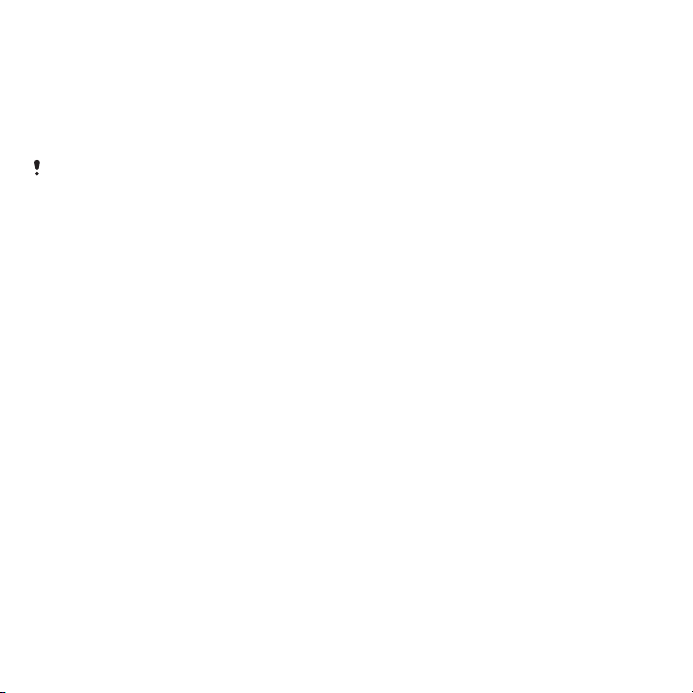
Untuk menyalin nama dan nombor ke
kad SIM
1
Pilih Menu > Kenalan.
2
Tatal ke Kenalan baru dan pilih Pilihan >
Lanjut > Salin ke SIM.
3
Pilih pilihan.
Apabila anda menyalin semua kenalan
daripada telefon anda ke kad SIM, semua
maklumat kad SIM sedia ada digantikan.
Untuk secara automatik menyimpan
nama dan nombor telefon pada kad
SIM
1
Pilih Menu > Kenalan.
2
Tatal ke Kenalan baru dan pilih Pilihan >
Lanjut > SimpanAutoDlmSIM.
3
Pilih pilihan.
Untuk menyimpan kenalan pada kad
ingatan
1
Pilih Menu > Kenalan.
2
Tatal ke Kenalan baru dan pilih Pilihan >
Lanjut > SlinSkongKeKdIngtn.
Kenalan SIM
Kenalan SIM boleh mengandungi nama
dan nombor sahaja. Ia disimpan pada
kad SIM.
Untuk menambah kenalan SIM
1
Pilih Menu > Kenalan.
2
Tatal ke Kenalan baru dan pilih
Tambah.
3
Masukkan nama dan pilih OK.
4
Masukkan nombor dan pilih OK.
5
Pilih pilihan nombor dan tambah lagi
maklumat, jika tersedia.
6
Pilih Simpan.
Memadam kenalan
Untuk memadam semua kenalan
1
Pilih Menu > Kenalan.
2
Tatal ke Kenalan baru dan pilih Pilihan >
Lanjut > Padam semua kenaln.
3
Pilih pilihan.
Status ingatan kenalan
Bilangan kenalan yang anda boleh
simpan pada telefon anda atau pada
kad SIM bergantung pada ingatan yang
tersedia.
Untuk melihat status ingatan kenalan
1
Pilih Menu > Kenalan.
2
Tatal ke Kenalan baru dan pilih Pilihan >
Lanjut > Status ingatan.
Diri saya
Anda boleh memasukkan maklumat
mengenai diri anda dan, sebagai
contoh, menghantar kad niaga anda.
22 Memanggil
Ini ialah versi Internet penerbitan ini. © Cetak hanya untuk kegunaan peribadi.
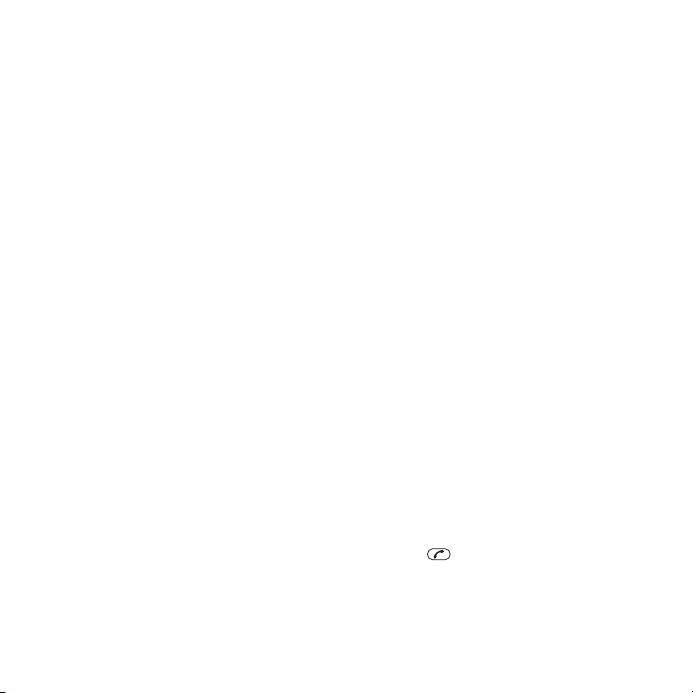
Untuk memasukkan maklumat Diri
Saya
1
Pilih Menu > Kenalan.
2
Tatal ke Diri saya dan pilih Buka.
3
Tatal ke pilihan dan sunting maklumat.
4
Pilih Simpan.
Untuk menambah kad niaga anda
sendiri
1
Pilih Menu > Kenalan.
2
Tatal ke Diri saya dan pilih Buka.
3
Tatal ke Mklmt Hbungn Sy dan pilih
Tambah > Cipta baru.
4
Tatal antara tab dan tambah maklumat
pada medan.
5
Masukkan maklumat dan pilih Simpan.
Kumpulan
Anda boleh membuat kumpulan
nombor telefon dan alamat e-mel
daripada Kenalan telefon untuk
menghantar mesej. Lihat Pemesejan
pada halaman 47. Anda boleh juga
menggunakan kumpulan (dengan
nombor telefon) apabila anda senarai
pemanggil yang diterima. Lihat Terima
panggilan pada halaman 27.
Untuk mencipta kumpulan nombor
dan alamat e-mel
1
Pilih Menu > Kenalan.
2
Tatal ke Kenalan baru dan pilih Pilihan >
Kumpulan.
3
Tatal ke Kumpulan baru dan pilih
Tambah.
4
Masukkan nama untuk kumpulan dan
pilih Teruskan.
5
Tatal ke Baru dan pilih Tambah.
6
Untuk setiap nombor telefon kenalan
atau alamat e-mel yang anda ingin
tandakan, tatal kepadanya dan pilih
Tandakan.
7
Pilih Teruskan > Siap.
Dail pantas
Dail pantas membolehkan anda
memilih sembilan kenalan yang anda
boleh dail dengan cepat. Kenalan
boleh disimpan dalam kedudukan 1-9.
Untuk menambah kenalan ke nombor
dail pantas
1
Pilih Menu > Kenalan.
2
Tatal ke Kenalan baru dan pilih Pilihan >
Dail pantas.
3
Tatal ke nombor kedudukan dan pilih
Tambah.
4
Pilih kenalan.
Untuk dail pantas
•
Masukkan nombor kedudukan dan
tekan
.
Ini ialah versi Internet penerbitan ini. © Cetak hanya untuk kegunaan peribadi.
Memanggil 23
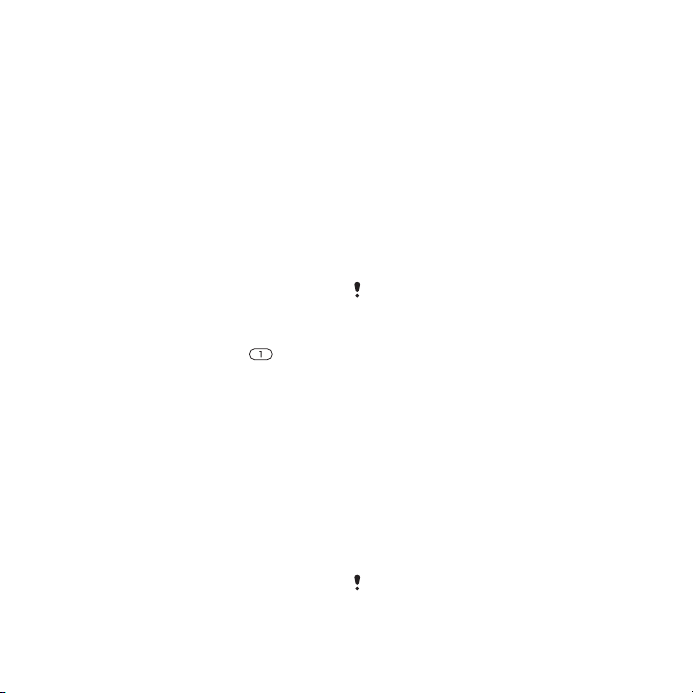
Lagi ciri panggilan
Mel suara
Jika langganan anda termasuk khidmat
menjawab, pemanggil boleh
meninggalkan mesej mel suara apabila
anda tidak boleh menjawab panggilan.
Untuk memasukkan nombor mel
suara anda
1
Pilih Menu > Permesejan > Mesej >
Tetapan > tab Tetapan mesej > Nombor
mel suara.
2
Masukkan nombor dan pilih OK.
Untuk memanggil perkhidmatan mel
suara anda
•
Tekan dan tahan ke bawah
Kawalan video
Dengan mencipta arahan suara anda
boleh:
•
Dail suara – memanggil seseorang
dengan menyebut nama mereka
•
Jawab dan tolak panggilan apabila
anda menggunakan bebas tangan
Untuk merakam arahan suara
menggunakan dail suara
1
Pilih Menu > Tetapan > Umum >
Kawalan Suara > Pendailan suara >
Aktifkan.
.
2
Pilih Ya > Arahan suara baru dan pilih
kenalan. Jika kenalan mempunyai lebih
dari satu nombor, pilih nombor untuk
ditambahkan arahan suara.
3
Rakam arahan suara seperti “John
mudah alih."
4
Ikut arahan yang terpapar. Tunggu
untuk nada dan sebutkan arahan untuk
merakam. Arahan suara dimainkan
balik kepada anda.
5
Jika rakaman berbunyi OK, pilih Ya.
Jika tidak, pilih Tidak dan ulangi
langkah 3 dan 4.
Arahan suara disimpan dalam ingatan
telefon sahaja. Ia tidak boleh digunakan di
dalam telefon lain.
Untuk dail suara
1
Tekan dan tahan ke bawah kekunci
kelantangan.
2
Tunggu untuk nada dan sebutkan
nama yang dirakam, misalnya “John
mudah alih.” Telefon memainkan nama
itu semula kepada anda dan
menyambungkan panggilan.
Alihkan panggilan
Anda boleh alihkan panggilan, sebagai
contoh, ke khidmat menjawab.
Apabila Hadkan panggilan digunakan,
sesetengah pilihan alihkan panggilan
24 Memanggil
Ini ialah versi Internet penerbitan ini. © Cetak hanya untuk kegunaan peribadi.

tidak tersedia. Lihat Pendailan terhad
pada halaman 27.
Untuk alihkan panggilan
1
Pilih Menu > Tetapan > Panggilan >
Alihkan panggilan.
2
Pilih jenis panggilan dan alihkan
pilihan.
3
Pilih Aktifkan.
4
Masukkan nombor untuk alihkan
panggilan dan pilih OK.
Lebih daripada satu panggilan
Anda boleh mengendalikan lebih
daripada satu panggilan pada satu
masa. Sebagai contoh, anda boleh
menangguhkan panggilan sedang
berjalan, sambil anda membuat atau
menjawab panggilan kedua. Anda juga
boleh bertukar antara dua panggilan.
Anda tidak boleh menjawab panggilan
ketiga tanpa menamatkan satu
daripada dua panggilan pertama.
Panggilan menunggu
Anda akan mendengar bip jika anda
menerima panggilan kedua semasa
panggilan menunggu aktif.
Untuk mengaktifkan panggilan
menunggu
•
Pilih Menu > Tetapan > Panggilan >
Uruskan panggilan > Panggiln
mnunggu > Aktifkan.
Untuk membuat panggilan kedua
1
Semasa panggilan, tekan
. Ini akan
menangguhkan panggilan yang
sedang berjalan.
2
Pilih Pilihan > Tambh panggilan.
3
Masukkan nombor untuk dipanggil dan
tekan .
Untuk menjawab panggilan kedua
•
Semasa panggilan, tekan . Ini akan
menangguhkan panggilan yang
sedang berjalan.
Untuk menolak panggilan kedua
•
Semasa panggilan, tekan dan
teruskan dengan panggilan yang
sedang berjalan.
Untuk menamatkan panggilan
sedang berjalan dan menjawab
panggilan kedua
•
Semasa panggilan, pilih Gntikn
panggiln aktif.
Ini ialah versi Internet penerbitan ini. © Cetak hanya untuk kegunaan peribadi.
Memanggil 25

Mengendalikan dua panggilan suara
Anda boleh mempunyai panggilan
sedang berjalan dan ditangguh, pada
masa yang sama.
Untuk bertukar antara dua panggilan
•
Semasa panggilan, tekan .
Untuk temukan dua panggilan
•
Semasa panggilan, pilih Pilihan >
Temukn panggiln.
Untuk menyambung dua panggilan
•
Semasa panggilan, pilih Pilihan >
Pindah panggilan. Anda diputus dari
kedua-dua panggilan.
Untuk menamatkan panggilan
sedang berjalan dan kembali ke
panggilan tertangguh
•
Mula-mula tekan
dan kemudian
.
Panggilan sidang
Dengan panggilan sidang, anda boleh
mempunyai perbualan bersama
sehingga lima orang.
Untuk menambah peserta baru
1
Semasa panggilan, tekan
. Ini akan
menangguhkan panggilan yang
ditemukan.
2
Pilih Pilihan > Tambh panggilan.
3
Masukkan nombor untuk dipanggil dan
tekan .
4
Pilih Pilihan > Temukn panggiln untuk
menambah peserta baru.
5
Ulangi langkah ini untuk menambah
lagi peserta.
Untuk melepaskan peserta
1
Pilih Pilihan > Lepaskan pihak.
2
Pilih peserta untuk dilepas.
Untuk mengadakan perbualan
persendirian
1
Semasa panggilan, pilih Pilihan >
Berbual dengan dan pilih peserta untuk
bercakap dengannya.
2
Untuk memulakan semula panggilan
sidang, tekan Pilihan > Temukn
panggiln.
Nombor saya
Anda boleh melihat, menambah dan
menyunting nombor telefon anda
sendiri.
Untuk menyemak nombor telefon
anda
1
Pilih Menu > Kenalan.
2
Tatal ke Kenalan baru dan pilih Pilihan >
Nombor khas > Nombor saya.
3
Pilih pilihan.
26 Memanggil
Ini ialah versi Internet penerbitan ini. © Cetak hanya untuk kegunaan peribadi.

Terima panggilan
Anda boleh pilih untuk menerima
panggilan dari nombor telefon tertentu
sahaja.
Untuk menambah nombor pada
senarai pemanggil yang diterima
1
Pilih Menu > Tetapan > Panggilan >
Uruskan panggilan > Terima Panggilan >
HanyaDariSenarai.
2
Tatal ke Baru dan pilih Tambah.
3
Pilih kenalan atau Kumpulan.
Lihat Kumpulan pada halaman 23.
Untuk menerima semua panggilan
•
Pilih Menu > Tetapan > Panggilan >
Uruskan panggilan > Terima Panggilan >
Semua pemanggil.
Pendailan terhad
Anda boleh mengehadkan panggilan
keluar dan masuk. Kata laluan daripada
pembekal khidmat diperlukan.
Jika anda mengalih panggilan masuk,
anda tidak boleh menggunakan
sesetengah pilihan panggilan terhad.
Mengehadkan pilihan panggilan
Pilihan standard adalah:
•
Semua yang keluar – semua
panggilan keluar
•
Pgln Keluar Antrbgsa – semua
panggilan keluar antarabangsa
•
KluarKelanaAntrbgsa – semua
panggilan keluar antarabangsa
kecuali ke negara asal anda
•
Semua yang masuk – semua
panggilan masuk
•
MasukSemasaKelana – semua
panggilan masuk semasa anda
berada di luar negara
Untuk mengehadkan panggilan
1
Pilih Menu > Tetapan > Panggilan >
Uruskan panggilan > Hadkan panggilan.
2
Pilih pilihan.
3
Pilih Aktifkan.
4
Masukkan kata laluan anda dan pilih
OK.
Masa dan kos panggilan
Semasa panggilan, telefon
menunjukkan berapa lama anda
sedang bercakap. Anda boleh juga
menyemak tempoh panggilan terakhir
anda, panggilan keluar dan jumlah
masa panggilan anda.
Untuk menyemak masa panggilan
•
Pilih Menu > Tetapan > Panggilan >
Waktu & kos > Pemasa panggilan.
Ini ialah versi Internet penerbitan ini. © Cetak hanya untuk kegunaan peribadi.
Memanggil 27

Memaparkan dan menyorokkan
nombor telefon anda
Anda boleh memutuskan sama ada
untuk memaparkan atau menyorok
nombor telefon anda apabila anda
membuat panggilan.
Untuk menyembunyikan nombor
telefon anda
1
Pilih Menu > Tetapan > Panggilan >
Paparkan/Sorok No..
2
Pilih Sorok nombor.
Cyber-shot™
Anda boleh mengambil foto dan
merakam klip video untuk dilihat,
simpan atau hantar. Anda dapat temui
foto dan klip video yang disimpan
dalam Media dan dalam Pengurus fail.
Menggunakan kamera
Untuk mengaktifkan kamera
•
Buka penutup lensa boleh ditarik balik.
28 Cyber-shot™
Ini ialah versi Internet penerbitan ini. © Cetak hanya untuk kegunaan peribadi.

Pemidang tilik dan kekunci kamera
3
4
1
5
6
7
8
2
1 Mengambil foto/Merakam klip video
2 Pilih kamera pegun atau kamera
video
3 Lihat foto dan klip video
4 Zum ke dalam atau zum keluar
5 Foto: Fokus
6 Pemasa kendiri
7 Foto: Denyar Video: Lampu
8 Kecerahan
Ini ialah versi Internet penerbitan ini. © Cetak hanya untuk kegunaan peribadi.
Untuk mengambil foto
1
Aktifkan kamera dan pilih untuk
memilih .
2
Tekan separuh ke bawah untuk
menggunakan fokus auto.
3
Apabila titik dan bingkai fokus
berwarna hijau, tekan ke bawah
sepenuhnya untuk mengambil foto.
Foto disimpan secara automatik.
Untuk merakam klip video
1
Aktifkan kamera dan pilih
untuk
memilih .
2
Tekan ke bawah sepenuhnya untuk
memulakan rakaman.
3
Untuk berhenti merakam, tekan
bawah sepenuhnya. Klip video
disimpan secara automatik.
Untuk menggunakan zum
•
Tekan kekunci kelantangan.
Untuk melihat foto dan klip video
1
Aktifkan kamera dan tekan .
2
Tatal ke item .
3
Untuk melihat klip video, tekan kunci
pemilihan di tengah.
Lagi ciri kamera
Untuk menukar tetapan
•
Aktifkan kamera dan pilih .
Cyber-shot™ 29
ke

Untuk melihat maklumat tentang
tetapan
•
Tatal ke tetapan dan pilih .
Betul foto
Anda boleh menggunakan Betul foto
untuk memperbaiki foto. Dalam
operasi satu klik, kecerahan, cahaya
dan kontras dilaraskan untuk
memberikan anda foto yang terbaik.
Pembaikan disimpan sebagai salinan
foto tersebut. Foto asal tidak diganggu.
Untuk memperbaiki foto dengan
pembetul Foto
1
Aktifkan kamera dan pilih untuk
memilih .
2
Pastikan Kajian ditetapkan kepada
Hidupkan. Pilih > Tetapan dan tatal ke
Kajian > Hidupkan. Pilih untuk
kembali ke pemidang tilik.
3
Ambil foto.
4
Semasa semakan semula, pilih Pilihan
> Betul foto.
Pengecaman muka
Anda boleh menggunakan
pengecaman muka untuk membawa
muka di luar fokus ke dalam fokus.
Kamera mengesan sehingga tiga muka
secara automatik, ditunjukkan oleh
bingkai putih. Bingkai hijau
menunjukkan muka yang dipilih apabila
fokus auto digunakan. Fokus
ditetapkan pada muka yang terdekat
dengan kamera.
Untuk menetapkan pengecaman
muka
1
Aktifkan kamera dan pilih
untuk
memilih .
2
Pilih > Fokus > P'gecamn muka.
Smile Shutter™
Smile Shutter membolehkan anda
menangkap senyuman keluarga dan
rakan. Kamera mengecam sehingga
tiga muka dan memilih satu muka
untuk pengecaman senyuman dan
fokus auto. Bingkai kuning
menunjukkan muka yang dipilih.
Apabila muka yang dipilih bersenyum,
kamera menangkap foto secara
automatik.
Untuk menetapkan Smile Shutter™
1
Aktifkan kamera dan pilih
untuk
memilih .
2
Pilih > Mod tangkap > Smile
Shutter™.
3
Apabila dipaparkan, kamera berada
di dalam mod Smile Shutter.
30 Cyber-shot™
Ini ialah versi Internet penerbitan ini. © Cetak hanya untuk kegunaan peribadi.

Untuk menggunakan Smile Shutter™
1
Aktifkan kamera dan pilih untuk
memilih .
2
Apabila anda melihat bingkai kuning,
tekan ke bawah sepenuhnya.
Apabila dipaparkan, pengecaman
senyuman diaktifkan.
3
Kamera mengambil foto secara
automatik apabila subjek senyum.
4
Untuk mengambil foto walaupun tiada
senyuman dikesan, tekan
ke
bawah sepenuhnya lagi.
BestPic™
Anda boleh mengambil satu siri foto
dengan menekan kekunci kamera
sekali. Seterusnya anda boleh
menyimpan foto terbaik, atau
semuanya sekali.
Untuk menggunakan BestPic™
1
Aktifkan kamera dan pilih
untuk
memilih .
2
Pilih > Mod tangkap > BestPic™.
3
Tekan separuh ke bawah untuk
menggunakan fokus auto.
4
Apabila titik dan bingkai fokus
berwarna hijau, tekan ke bawah
sepenuhnya untuk melengkapkan
tangkapan gambar.
5
Pilih Pilihan > Simpan semua atau tekan
kekunci navigasi ke kiri atau kanan
untuk memilih foto terbaik dan pilih
Simpan.
Melihat dan menandakan foto
Untuk melihat foto dalam paparan
slaid
1
Pilih Menu > Media > Foto > Album
kamera.
2
Pilih bulan.
3
Tatal ke foto dan pilih Lihat.
4
Pilih Pilihan > Pertunjukan slaid.
5
Pilih suasana.
Melihat foto di peta
Apabila anda mengambil foto, anda
boleh melampirkan kedudukan
geografi anda padanya. Ini dipanggil
penandaan geo. Foto bertanda-geo
adalah ditandakan dengan dalam
Media.
Untuk melihat foto di peta
1
Pilih Menu > Media > Foto > Album
kamera.
2
Pilih bulan.
3
Tatal ke foto dan pilih Lihat.
4
Pilih Pilihan > Lihat pada peta.
Untuk melihat foto di peta, anda
memerlukan langganan yang menyokong
transmisi data dan tetapan Internet di
telefon anda. Anda boleh memuat turun
Ini ialah versi Internet penerbitan ini. © Cetak hanya untuk kegunaan peribadi.
Cyber-shot™ 31

tetapan Internet menggunakan wizard
persediaan atau dari
www.sonyericsson.com/support.
Untuk menukar tetapan penandaan
geo
1
Aktifkan kamera dan pilih untuk
memilih .
2
Pilih > Tetapan > Tambh kedudkn.
3
Pilih pilihan.
Teg foto
Anda boleh menambah teg pada foto
untuk mengkategorikannya dalam Teg
Foto. Sebagai contoh, anda boleh
membuat teg yang dipanggil percutian
dan menambahnya pada semua foto
percutian anda.
Untuk mewujud teg foto baru
1
Pilih Menu > Media > Foto > Album
kamera.
2
Pilih bulan.
3
Tatal ke foto dan pilih Lihat.
4
Tekan dan pilih Pilihan > Teg baru.
5
Masukkan nama dan pilih OK.
6
Pilih ikon.
7
Untuk meletakkan teg pada foto, pilih
Pilihan > Teg foto ini.
Untuk meletakkan teg pada foto
1
Pilih Menu > Media > Foto > Album
kamera.
2
Pilih bulan.
3
Tatal ke foto dan pilih Lihat.
4
Tekan dan tatal ke teg.
5
Pilih Pilihan > Teg foto ini.
6
Untuk setiap foto yang anda ingin teg,
tatal ke foto dan pilih Pilihan > Teg foto
ini.
Menggunakan foto
Anda boleh menambah foto ke
kenalan, gunakannya semasa
permulaan telefon, sebagai hias latar
atau sebagai screen saver.
Untuk menggunakan foto
1
Pilih Menu > Media > Foto > Album
kamera.
2
Pilih bulan.
3
Tatal ke foto dan pilih Lihat.
4
Pilih Pilihan > Gunakan sebagai.
5
Pilih pilihan.
Bekerja dengan foto
Anda boleh melihat, meningkatkan dan
mengatur foto dan klip video anda
pada komputer anda dengan
memasang Adobe™ Photoshop™
Album Starter Edition. Ia tersedia untuk
dimuat turun di
www.sonyericsson.com/support
Gunakan Media Go™ untuk
memindahkan kandungan ke dan
.
32 Cyber-shot™
Ini ialah versi Internet penerbitan ini. © Cetak hanya untuk kegunaan peribadi.

daripada telefon anda. Untuk
mendapatkan maklumat lanjut, lihat
Memindahkan kandungan ke dan dari
komputer pada halaman 43.
PhotoDJ™ dan VideoDJ™
Anda boleh menyunting foto dan klip
video.
Untuk menyunting dan menyimpan
foto
1
Pilih Menu > Media > Foto > Album
kamera.
2
Pilih bulan.
3
Tatal ke foto dan pilih Lihat.
4
Pilih Pilihan > StgDgnPhotoDJ™.
5
Sunting foto.
Untuk menyunting dan menyimpan
klip video
1
Pilih Menu > Penyusun > Pengurus fail >
Video.
2
Tatal ke klip video dan pilih Pilihan >
StgDlmVideoDJ™.
3
Sunting klip video.
4
Pilih Pilihan > Simpan.
Untuk perapi klip video
1
Pilih Menu > Penyusun > Pengurus fail >
Video.
2
Tatal ke klip video dan pilih Pilihan >
StgDlmVideoDJ™ > Sunting > Pangkas.
3
Pilih OK > Tetapkan > Mulakan untuk
menetapkan titik permulaan.
4
Pilih Tetapkan > Hujung untuk
menetapkan titik tamat.
5
Pilih Pangkas > Pilihan > Simpan.
Menghantar kandungan ke tapak Web
Jika langganan anda menyokong
perkhidmatan ini, anda boleh
menghantar foto atau klip video ke
tapak Web. Jika anda tidak boleh
menghantar kandungan ke tapak Web,
lihat Saya tidak boleh menggunakan
perkhidmatan berasaskan Internet
pada halaman 72.
Khidmat mungkin memerlukan perjanjian
lesen berasingan antara anda dan
pembekal khidmat. Peraturan dan caj
tambahan mungkin dikenakan. Hubungi
pembekal khidmat.
Untuk menghantar foto yang
disimpan di dalam telefon anda ke
laman Web
1
Pilih Menu > Media > Foto > Album
kamera.
2
Pilih bulan.
3
Tatal ke foto dan pilih Lihat.
4
Pilih Pilihan > Hantar > Ke tapak Web.
5
Pilih laman Web dari senarai atau pilih
Tapak Web baru > Tambah.
Ini ialah versi Internet penerbitan ini. © Cetak hanya untuk kegunaan peribadi.
Cyber-shot™ 33

6
Masukkan alamat e-mel yang
digunakan untuk menghantar ke laman
Web.
7
Masukkan alamat Web dan tajuk .
8
Pilih Simpan.
9
Pilih laman Web dari senarai.
10
Masukkan teks.
11
Pilih Teruskan > Hantar.
Untuk menghantar klip video yang
disimpan di dalam telefon anda ke
laman Web
1
Pilih Menu > Media > Video > Video.
2
Tatal ke klip video dan pilih Pilihan >
Hantar > Ke tapak Web.
3
Pilih laman Web dari senarai atau pilih
Tapak Web baru > Tambah.
4
Masukkan alamat e-mel yang
digunakan untuk menghantar ke laman
Web.
5
Masukkan alamat Web dan tajuk .
6
Pilih Simpan.
7
Pilih laman Web dari senarai.
8
Masukkan teks.
9
Pilih Teruskan > Hantar.
Untuk menghantar foto atau klip video
yang baru anda ambil ke laman Web
1
Apabila anda telah mengambil foto
atau merakamkan klip video, pilih
Hantar > Ke tapak Web.
2
Pilih laman Web dari senarai atau pilih
Tapak Web baru > Tambah.
3
Masukkan alamat e-mel yang
digunakan untuk menghantar ke laman
Web.
4
Masukkan alamat Web dan tajuk .
5
Pilih Simpan dan pilih laman Web.
6
Masukkan teks.
7
Pilih Teruskan > Hantar.
Untuk pergi ke alamat Web dari
kenalan
1
Pilih Menu > Kenalan.
2
Tatal ke kenalan dan pilih Buka.
3
Tatal ke alamat Web dan pilih Pergi ke.
Mencetak foto
Anda boleh mencetak foto
menggunakan kabel USB yang
bersambung kepada pencetak yang
serasi dengan PictBridge™.
Anda boleh juga mencetak
menggunakan pencetak yang serasi
dengan Bluetooth yang menyokong
Profil Tolak Objek.
Untuk mencetak foto menggunakan
kabel USB
1
Sambung kabel USB ke telefon.
2
Sambung kabel USB ke pencetak.
3
Tunggu maklum balas di telefon dan
pilih OK.
4
Masukkan tetapan pencetak (jika
diperlukan) dan pilih Cetak.
34 Cyber-shot™
Ini ialah versi Internet penerbitan ini. © Cetak hanya untuk kegunaan peribadi.

5
Pilih Menu > Media > Foto > Album
kamera.
6
Pilih bulan.
7
Tatal ke foto dan pilih Pilihan > Cetak.
Anda harus menyahsambung dan
menyambungkan semula kabel USB jika
terdapat ralat pencetak.
Muzik
Anda boleh mendengar muzik, buku
audio dan podcast. Gunakan Media
Go™ untuk memindahkan kandungan
ke dan daripada telefon anda. Untuk
mendapatkan maklumat lanjut, lihat
Memindahkan kandungan ke dan dari
komputer pada halaman 43.
Bebas tangan mudah alih stereo
Untuk menggunakan bebas tangan
•
Sambung bebas tangan mudah alih.
Muzik berhenti apabila anda menerima
panggilan dan bersambung apabila
panggilan tamat.
Ini ialah versi Internet penerbitan ini. © Cetak hanya untuk kegunaan peribadi.
Muzik 35

Pemain muzik
Untuk memainkan muzik
1
Pilih Menu > Media > Muzik.
2
Semak imbas melalui kategori
menggunakan kekunci navigasi.
3
Tatal ke tajuk dan pilih Main.
Untuk berhenti memainkan muzik
•
Tekan kekunci pemilihan tengah.
Untuk mengalih cepat dan putar balik
•
Tekan dan tahan
Untuk mengalih antara trek
•
Tekan atau .
Untuk mengubah kelantangan
•
Tekan kekunci kelantangan ke atas
atau ke bawah.
Untuk meminimumkan pemain
•
Pilih Pilihan > Minimumkan.
Untuk kembali ke pemain
•
Pilih Menu > Media.
Senarai main
Anda boleh membuat senarai main
untuk menyusun muzik anda. Anda
boleh menambah trek dan folder pada
senarai main. Ia mungkin mengambil
atau .
masa beberapa minit untuk telefon
membuat senarai main.
Untuk membuat senarai main
1
Pilih Menu > Media > Muzik > Senarai
main.
2
Tatal ke Senarai main baru dan pilih
Tambah.
3
Masukkan nama dan pilih OK.
4
Untuk setiap trek yang anda mahu
tambah, tatal ke trek dan pilih Tandkn.
5
Pilih Tambah untuk menambah trek
yang ditanda ke senarai main.
Buku audio
Jika anda menggunakan Media Go™
untuk memindahkan buku audio ke
telefon anda daripada komputer, anda
boleh mendengar kepada buku audio
tersebut dalam telefon anda. Ia
mungkin mengambil masa beberapa
minit untuk buku audio yang
dipindahkan untuk dipaparkan dalam
senarai buku audio yang tersedia.
Untuk mengakses buku audio
•
Pilih Menu > Media > Muzik > Buku
audio.
Anda boleh menemui buku audio dalam
format selain daripada M4B dan yang
tidak mempunyai teg bab ID3v2 dalam
folder Runut.
36 Muzik
Ini ialah versi Internet penerbitan ini. © Cetak hanya untuk kegunaan peribadi.

Beli Sekarang
Jika anda melanggan kepada
perkhidmatan muzik yang
membenarkan penggunaan terhad
tidak tetap dengan telefon anda, anda
boleh menandakan trek yang anda
minati untuk dibeli kemudiannya. Kali
seterusnya anda menyegerakkan
muzik anda dengan Windows Media®
Player pada komputer yang
diupayakan akses Internet, anda
seharusnya akan ditanya sama ada
anda mahu membeli trek yang anda
tandakan sebelumnya. Jika anda
menerima, trek akan dimuat turun ke
komputer anda dan akaun
perkhidmatan muzik yang dipilih anda
akan dicaj. Ini memerlukan langganan
dan akaun dengan perkhidmatan
muzik yang boleh dimuat turun,
komputer dengan Microsoft®
Windows Media® Player 11 atau versi
Windows Media® Player seterusnya
yang serasi, dan sambungan USB
komputer.
Anda tidak boleh melihat bahawa trek
ditanda. Anda tidak boleh menyahtanda
trek yang sudah ditanda.
Untuk menandakan trek
•
Apabila trek yang anda ingin tanda
sedang dimainkan, tekan dan tahan ke
bawah .
PlayNow™
Apabila anda memilih PlayNow™ anda
masuk ke arena PlayNow™, di mana
anda boleh memuat turun muzik,
permainan, nada dering, tema dan hias
latar. Anda boleh pratonton atau
mendengar kandungan sebelum anda
membeli dan memuat turunnya ke
telefon anda. Jika anda tidak boleh
menggunakan PlayNow™ dan arena
PlayNow™, lihat Saya tidak boleh
menggunakan perkhidmatan
berasaskan Internet pada
halaman 72.
Khidmat ini tidak tersedia di semua
negara.
Untuk kefungsian lanjutan, anda boleh
juga mengakses kedai Web arena
PlayNow™ pada komputer dari
www.playnow-arena.com. Untuk
mendapatkan maklumat lanjut, pergi
ke www.sonyericsson.com/support
untuk membaca Panduan ciri
PlayNow™
.
arena
Ini ialah versi Internet penerbitan ini. © Cetak hanya untuk kegunaan peribadi.
Muzik 37

Untuk menggunakan PlayNow™
1
Pilih Menu > PlayNow™.
2
Tatal melalui arena PlayNow™ dan
ikuti arahan untuk pratonton dan
membeli kandungan.
TrackID™
TrackID™ adalah perkhidmatan
pengeceman muzik. Anda boleh
mencari tajuk, artis dan nama album
untuk trek yang anda dengar bermain
menerusi pembesar suara atau radio di
telefon anda. Jika anda tidak boleh
menggunakan TrackID™, lihat Saya
tidak boleh menggunakan
perkhidmatan berasaskan Internet
pada halaman 72.
Untuk mencari maklumat trek
•
Apabila anda mendengar trek dari
pembesar suara, pilih Menu > Hiburan
> TrackID™ > Mula.
•
Apabila radio di dalam telefon anda
sedang dimainkan pilih Pilihan >
TrackID™.
Untuk hasil terbaik, gunakan TrackID™ di
kawasan yang senyap.
Muzik dan klip video dalam talian
Anda boleh menonton klip video dan
mendengar muzik dengan
menstrimnya ke telefon anda daripada
Internet. Jika anda tidak boleh
menggunakan Internet, lihat Saya tidak
boleh menggunakan perkhidmatan
berasaskan Internet pada
halaman 72.
Untuk memilih akaun data untuk
penstriman
1
Pilih Menu > Tetapan > Kesambungan >
Tetapan streaming > Sambung dengan:.
2
Pilih akaun data untuk digunakan.
3
Pilih Simpan.
Untuk menstrim muzik dan klip video
1
Pilih Menu > Internet.
2
Pilih Pilihan > Pergi ke > Penanda buku.
3
Pilih pautan untuk distrim darinya.
Pemain video
Untuk main video
1
Pilih Menu > Media > Video > Video.
2
Tatal ke tajuk dan pilih Main.
Untuk berhenti memainkan video
•
Tekan kekunci pemilihan tengah.
38 Muzik
Ini ialah versi Internet penerbitan ini. © Cetak hanya untuk kegunaan peribadi.

Untuk mengalih cepat dan putar balik
•
Tekan dan tahan atau .
Untuk mengalih antara video
•
Tekan atau .
Untuk mengubah kelantangan
•
Tekan kekunci kelantangan ke atas
atau ke bawah.
Untuk menukar saiz skrin video
1
Pilih Pilihan > Saiz video.
2
Pilih pilihan.
Untuk menyimpan gambar dari klip
video
1
Untuk menjedakan klip video, tekan
kunci pemilihan di tengah.
2
Untuk menyimpan imej jeda sebagai
gambar, pilih Pilihan > Simpan gambar.
Radio
Jangan gunakan telefon anda sebagai
radio di kawasan di mana ini dilarang.
Untuk menghidupkan radio
1
Sambung bebas tangan ke telefon.
2
Pilih Menu > Radio.
Untuk mencari saluran secara
automatik
•
Pilih Cari.
Untuk mencari saluran secara manual
•
Tekan atau .
Untuk mengubah kelantangan
•
Tekan kekunci kelantangan ke atas
atau ke bawah.
Untuk meminimumkan radio
•
Pilih Pilihan > Minimumkan.
Untuk kembali ke radio
•
Pilih Menu > Radio.
Menyimpan saluran
Anda boleh menyimpan sehingga 20
saluran praset.
Untuk menyimpan saluran secara
automatik
•
Pilih Pilihan > Simpan auto.
Untuk menyimpan saluran secara
manual
1
Apabila anda telah menjumpai saluran
radio, pilih Pilihan > Simpan.
2
Tatal ke kedudukan dan pilih Sisipkan.
Untuk memilih saluran yang disimpan
1
Pilih Pilihan > Saluran.
2
Pilih saluran radio.
Ini ialah versi Internet penerbitan ini. © Cetak hanya untuk kegunaan peribadi.
Muzik 39

Untuk bertukar antara saluran yang
disimpan
•
Tekan atau .
MusicDJ™
Anda boleh mengubah dan
menyunting melodi anda sendiri untuk
digunakan sebagai nada dering. Bunyi
yang diatur sebelumnya dengan ciri
yang berbeza tersedia.
Untuk menggubah melodi
1
Pilih Menu > Hiburan > MusicDJ™.
2
Pilih untuk Sisipkan, Salin atau Lekatkn
bunyi.
3
Guna , , atau untuk menatal
antara bunyi.
4
Pilih Pilihan > Simpan melodi.
Rakam bunyi
Anda boleh merakam memo suara atau
panggilan. Bunyi dirakam boleh juga
ditetapkan sebagai nada dering.
Ia diperlukan oleh undang-undang dalam
sesetengah negara atau negeri untuk
anda memaklumkan orang yang berbual
dengan anda sebelum merakam
panggilan.
Untuk merakam bunyi
•
Pilih Menu > Hiburan > Rakam bunyi >
Rakam.
Untuk merakam panggilan
1
Semasa panggilan sedang berjalan,
pilih Pilihan > Rakam.
2
Untuk menyimpan rakaman, pilih
Simpan.
Untuk mendengar rakaman
1
Pilih Menu > Penyusun > Pengurus fail.
2
Tatal ke Muzik dan pilih Buka.
3
Tatal ke rakaman dan pilih Main.
40 Muzik
Ini ialah versi Internet penerbitan ini. © Cetak hanya untuk kegunaan peribadi.

Memindahkan dan mengendalikan kandungan
Anda boleh memindahkan dan
mengendalikan kandungan seperti
gambar dan muzik.
Anda tidak dibenarkan untuk menukar
beberapa bahan dilindungi hak cipta.
mengenal pasti item yang dilindungi.
Mengendalikan kandungan dalam telefon
Anda boleh menggunakan Pengurus
fail untuk mengendalikan kandungan
yang disimpan dalam ingatan telefon
atau pada kad ingatan. Tab dan ikon
dalam Pengurus fail menunjukkan di
mana kandungan disimpan. Jika
ingatan adalah penuh, padam
beberapa kandungan untuk mencipta
ruang.
Untuk melihat status ingatan
1
Pilih Menu > Penyusun > Pengurus fail.
2
Pilih Pilihan > Status ingatan.
3
Pilih Kad ingatan atau Telefon.
Untuk memilih lebih dari satu item di
dalam folder
1
Pilih Menu > Penyusun > Pengurus fail.
2
Tatal ke folder dan pilih Buka.
3
Pilih Pilihan > Tandakan > Tandakn
bberapa.
4
Untuk setiap item yang anda ingin
tandakan, tatal ke item dan pilih
Tandakan.
Untuk mengalih item antara ingatan
telefon dan kad ingatan
1
Pilih Menu > Penyusun > Pengurus fail.
2
Tatal ke janji temu dan pilih Pilihan >
Uruskan fail > Pindah.
3
Pilih Kad ingatan atau Telefon.
4
Tatal ke folder dan pilih Buka.
5
Pilih Lekatkn.
Untuk melihat maklumat tentang
kandungan
1
Pilih Menu > Penyusun > Pengurus fail.
2
Cari item dan pilih Pilihan > Maklumat.
Menghantar kandungan ke telefon lain
Anda boleh menghantar kandungan,
sebagai contoh, dalam mesej atau
menggunakan teknologi wayarles
Bluetooth™.
Untuk menghantar kandungan
1
Tatal ke item dan pilih Pilihan > Hantar.
Ini ialah versi Internet penerbitan ini. © Cetak hanya untuk kegunaan peribadi.
Memindahkan dan mengendalikan kandungan 41

2
Pilih kaedah pemindahan.
Pastikan peranti penerima menyokong
kaedah pemindahan yang anda pilih.
Menggunakan kabel USB
Anda boleh menyambungkan telefon
anda ke komputer dengan kabel USB
untuk penyelarasan, memindah dan
membuat sandaran kandungan telefon
anda dan menggunakan telefon anda
sebagai modem. Untuk mendapatkan
maklumat lanjut, pergi ke
www.sonyericsson.com/support untuk
membaca panduan Ciri.
Anda mungkin perlu membeli kabel USB
secara berasingan.
Sebelum menggunakan kabel USB
Lihat Sistem pengendalian yang
diperlukan pada halaman 43.
Hanya gunakan kabel USB yang disokong
oleh telefon anda. Jangan keluarkan kabel
USB dari telefon atau komputer anda
semasa pemindahan memandangkan ini
boleh merosakkan kad ingatan atau
ingatan telefon.
Untuk memutuskan kabel USB
dengan selamat
1
Komputer: Tutup sebarang perisian
yang anda sedang gunakan dengan
telefon anda.
2
Nyahsambungkan kabel USB
Seret dan lepas kandungan
Anda boleh seret dan lepas kandungan
antara telefon anda, kad ingatan dan
komputer dalam Microsoft Windows
Explorer.
Untuk menyeret dan melepaskan
kandungan
1
Sambung telefon anda ke komputer
menggunakan kabel USB.
2
Telefon: Pilih Pindah media. Telefon
akan kekal diaktifkan semasa
pemindahan fail.
3
Komputer: Tunggu sehingga ingatan
telefon anda dan kad ingatan dipapar
sebagai cakera luar dalam Windows
Explorer.
4
Seret dan lepaskan fail yang dipilih di
antara telefon dan komputer.
42 Memindahkan dan mengendalikan kandungan
Ini ialah versi Internet penerbitan ini. © Cetak hanya untuk kegunaan peribadi.

Memindahkan kandungan ke dan dari komputer
Anda boleh menggunakan Media Go™
untuk memindahkan kandungan media
di antara telefon anda dan komputer.
Media Go™ tersedia untuk dimuat turun
di www.sonyericsson.com/support.
Sistem pengendalian yang diperlukan
Anda memerlukan salah satu daripada
sistem pengendalian berikut untuk
menggunakan perisian PC Sony
Ericsson:
•
Microsoft® Windows Vista™
•
Microsoft® Windows XP, Service
Pack 2 atau lebih tinggi
Untuk memuat turun Media Go™
1
Komputer: Dalam penyemak imbas
Internet anda, pergi ke
www.sonyericsson.com/support.
2
Pilih rantau dan negara.
3
Pilih Muat turun perisian.
4
Pilih telefon dari senarai.
5
Pilih Baca lebih lanjut dan muat turun di
bawah Media Go™.
6
Pilih Muat turun sekarang dan simpan
fail ke komputer anda.
Ingat di mana anda menyimpan fail itu.
Untuk memasang Media Go™ dari fail
yang dimuat turun
1
Kesan fail Media Go™ yang dimuat
turun di komputer.
2
Klik dua kali pada fail dan ikuti arahan.
Untuk memindah kandungan
menggunakan Media Go™
Jangan keluarkan kabel USB dari telefon
atau komputer anda semasa
pemindahan, memandangkan ini boleh
merosakkan kad ingatan atau ingatan
telefon.
1
Sambung telefon ke komputer dengan
kabel USB yang disokong oleh telefon
anda.
2
Komputer: Pilih Mula/Program/Sony/
Media Go™.
3
Telefon: Pilih Pindah media.
4
Komputer: Pilih Pindah ke atau dari
Peranti menggunakan Media Go™ dan
klik OK.
5
Tunggu hingga telefon dipaparkan
dalam Media Go™.
6
Gerakkan fail di antara telefon anda
dan komputer dalam Media Go™.
Nama telefon
Anda boleh memasukkan nama untuk
telefon anda yang ditunjukkan kepada
peranti lain semasa menggunakan,
Ini ialah versi Internet penerbitan ini. © Cetak hanya untuk kegunaan peribadi.
Memindahkan dan mengendalikan kandungan 43

sebagai contoh, teknologi wayarles
Bluetooth™.
Untuk memasukkan nama telefon
1
Pilih Menu > Tetapan > Kesambungan >
Nama telefon.
2
Masukkan nama telefon dan pilih OK.
Menggunakan teknologi wayarles Bluetooth™
Fungsi Bluetooth™ adalah percuma
dan membolehkan sambungan
wayarles ke peranti Bluetooth lain.
Anda boleh, sebagai contoh:
•
Bersambung kepada peranti bebas
tangan.
•
Bersambung kepada beberapa
peranti pada satu masa.
•
Sambung ke komputer dan akses
Internet.
•
Bertukar item.
•
main permainan pemain berbilang.
Jrak antara 10 meter (30 kaki), dengan
tidak ada objek padu antaranya, adalah
disyorkan untuk komunikasi Bluetooth.
Sebelum menggunakan teknologi
wayarles Bluetooth
Anda mesti hidupkan fungsi Bluetooth
untuk berhubung dengan peranti lain.
Anda mungkin juga perlu
memasangkan telefon anda dengan
peranti Bluetooth lain.
Untuk menghidupkan fungsi
Bluetooth
•
Pilih Menu > Tetapan > Kesambungan >
Bluetooth > Hidupkan.
Pastikan peranti anda mahu pasangkan
dengan telefon anda mempunyai fungsi
Bluetooth diaktifkan dan kebolehlihatan
Bluetooth dihidupkan.
Untuk pasangkan telefon dengan
peranti
1
Pilih Menu > Tetapan > Kesambungan >
Bluetooth > Peranti saya.
2
Tatal ke Peranti baru dan pilih Tambah
untuk mencari peranti tersedia.
3
Pilih peranti.
4
Masukkan kod laluan, jika diperlukan.
Untuk membenarkan sambungan ke
telefon
1
Pilih Menu > Tetapan > Kesambungan >
Bluetooth > Peranti saya.
2
Pilih peranti dari senarai.
3
Pilih Pilihan > Benrkn sambungn.
4
Pilih Sentiasa tanya atau Sentiasa
benarkan.
Ini hanya boleh dengan peranti yang
memerlukan akses ke perkhidmatan yang
selamat.
44 Memindahkan dan mengendalikan kandungan
Ini ialah versi Internet penerbitan ini. © Cetak hanya untuk kegunaan peribadi.

Untuk memasang telefon dengan
bebas tangan Bluetooth untuk kali
pertama
1
Pilih Menu > Tetapan > Kesambungan >
Bluetooth > Bebas tangan.
2
Pilih peranti.
3
Masukkan kod laluan, jika diperlukan.
Penjimatan kuasa
Anda boleh menjimatkan kuasa bateri
dengan fungsi Penjimatan kuasa.
Dalam mod Penjimatan kuasa anda
hanya boleh bersambung dengan satu
peranti Bluetooth. Jika anda mahu
bersambung dengan lebih daripada
satu peranti Bluetooth pada masa yang
sama anda mesti mematikan fungsi ini.
Untuk menghidupkan penjimat kuasa
•
Pilih Menu > Tetapan > Kesambungan >
Bluetooth > Jimat kuasa > Hidupkan.
Memindahkan bunyi ke dan dari
bebas tangan Bluetooth
Anda boleh memindahkan bunyi ke
dan dari bebas tangan Bluetooth
menggunakan kekunci telefon atau
kekunci bebas tangan.
Untuk memindahkan bunyi
1
Pilih Menu > Tetapan > Kesambungan >
Bluetooth > Bebas tangan > Panggilan
masuk.
2
Pilih pilihan. Dalam telefon pindahkan
bunyi ke telefon. Dlm bebas tangan
pindahkan bunyi ke bebas tangan.
Anda perlu menjawab panggilan dengan
kekunci telefon untuk tetapan ini
digunakan.
Untuk memindahkan bunyi semasa
panggilan
1
Semasa panggilan, pilih Bunyi.
2
Pilih dari senarai.
Membuat sandaran dan memulihkan
Anda boleh membuat sandaran dan
memulihkan kenalan, kalendar, tugas,
nota dan penanda buku menggunakan
Sony Ericsson PC Suite.
Sebelum membuat sandaran dan
memulihkan, anda perlu memasang
Sony Ericsson PC Suite, yang tersedia
daripada www.sonyericsson/support.
Anda boleh membuat sandaran dan
memulihkan kenalan di dalam telefon
anda menggunakan kad ingatan
Memory Stick Micro™ (M2™). Anda
boleh memindahkan kandungan di
antara kad ingatan dan ingatan telefon.
Ini ialah versi Internet penerbitan ini. © Cetak hanya untuk kegunaan peribadi.
Memindahkan dan mengendalikan kandungan 45

Lihat Mengendalikan kandungan dalam
telefon pada halaman 41.
Sandarkan kandungan telefon anda
selalu dan pastikan anda tidak
hilangkannya.
Untuk membuat sandaran
menggunakan Sony Ericsson PC
Suite
1
Komputer: Mulakan Sony Ericsson PC
Suite dari Mula/Program/
Sony Ericsson/Sony Ericsson PC
Suite.
2
Ikuti arahan di dalam Sony Ericsson PC
Suite tentang bagaimana untuk
menyambung.
3
Telefon: Pilih Mod telefon.
4
Komputer: Pergi ke seksyen sandaran
dan memulihkan di dalam
Sony Ericsson PC Suite dan buat
sandaran.
Untuk memulihkan kandungan
telefon menggunakan Sony Ericsson
PC Suite
Sony Ericsson PC Suite akan menulis
ganti semua kandungan telefon semasa
proses pemulihan. Anda boleh
merosakkan telefon anda jika anda
mengganggu proses itu.
1
Komputer: Mulakan
Suite
Mula/Program/
dari
Sony Ericsson PC
Sony Ericsson/Sony Ericsson PC
Suite.
2
Ikuti arahan di dalam Sony Ericsson PC
Suite tentang bagaimana untuk
menyambung.
3
Telefon: Pilih Mod telefon.
4
Komputer: Pergi ke seksyen sandaran
dan memulihkan di dalam
Sony Ericsson PC Suite dan pulihkan
telefon anda.
46 Memindahkan dan mengendalikan kandungan
Ini ialah versi Internet penerbitan ini. © Cetak hanya untuk kegunaan peribadi.

Pemesejan
Teks dan mesej bergambar
Mesej teks boleh mengandungi teks,
gambar, kesan bunyi, animasi, dan
melodi. Anda boleh juga mencipta dan
mengguna templat untuk mesej anda.
Apabila menghantar mesej, telefon
secara automatik memilih kaedah yang
paling sesuai (sebagai mesej teks atau
mesej bergambar) untuk menghantar
mesej.
Jika anda tidak boleh menggunakan
mesej bergambar, lihat Saya tidak
boleh menggunakan perkhidmatan
berasaskan Internet pada
halaman 72.
Menghantar mesej
Anda boleh menghantar mesej
daripada telefon anda. Saiz maksimum
mesej teks standard adalah 160 aksara
termasuk ruang jika tiada item lain
ditambah ke mesej. Jika anda
masukkan lebih daripada 160 aksara,
mesej kedua akan diwujudkan. Mesej
anda dihantar sebagai satu mesej
terangkai.
Untuk mencipta dan mengirim mesej
1
Pilih Menu > Permesejan > Tulis baru >
Mesej.
2
Masukkan teks. Untuk menambah item
ke mesej, tekan , tatal dan pilih item.
3
Pilih Teruskan > Carian Kenalan.
4
Pilih penerima dan pilih Hantar.
Jika anda mengirim mesej ke kumpulan,
anda akan dikenakan bayaran untuk
setiap ahli.
Untuk menyalin dan menampal teks
dalam mesej
1
Semasa anda menulis mesej, pilih
Pilihan > Salin & tampal.
2
Pilih Salin semua atau Tandakan &
salin. Tatal ke dan tanda teks dalam
mesej.
3
Pilih Pilihan > Salin & tampal > Lekatkn.
Menerima dan menyimpan mesej
Anda akan diberitahu apabila anda
menerima mesej. Mesej disimpan
secara automatik dalam ingatan
telefon. Apabila ingatan penuh, anda
boleh memadam mesej atau
menyimpannya pada kad ingatan atau
pada kad SIM.
Untuk mesej masuk pada kad ingatan
•
Pilih Menu > Permesejan > Mesej >
Tetapan > Simpan ke > Kad ingatan.
Ini ialah versi Internet penerbitan ini. © Cetak hanya untuk kegunaan peribadi.
Pemesejan 47

Untuk menyimpan mesej pada kad
SIM
1
Pilih Menu > Permesejan > Mesej dan
pilih folder.
2
Tatal ke mesej dan pilih Pilihan >
Simpan mesej.
Untuk melihat mesej dari peti masuk
1
Pilih Menu > Permesejan > Peti masuk.
2
Tatal ke mesej dan pilih Lihat.
Untuk memanggil nombor dalam
mesej
•
Apabila anda melihat mesej, tatal ke
nombor telefon dan tekan
Templat
Jika anda selalu menggunakan frasa
dan gambar sama dalam mesej, anda
boleh menyimpan mesej tersebut
sebagai templat.
Untuk menambah templat mesej
1
Pilih Menu > Permesejan > Mesej >
Templat > Templat baru > Tambah.
2
Masukkan teks. Untuk menambah item
ke mesej, tekan , tatal dan pilih item.
3
Pilih Simpan.
4
Masukkan tajuk dan pilih OK.
Untuk menyimpan mesej sebagai
templat
1
Pilih Menu > Permesejan > Peti masuk.
.
2
Tatal ke mesej dan pilih Lihat > Pilihan
> SimpnSbgTemplat.
Pilihan mesej
Anda boleh menetapkan sesetengah
pilihan, seperti Isyarat mesej dan lokasi
simpanan lalai, untuk digunakan untuk
semua mesej. Anda boleh menetapkan
pilihan lain, seperti Keutamaan
penghantaran dan masa
penghantaran, untuk setiap mesej
yang anda hantar.
Untuk menetap pilihan untuk semua
mesej
1
Pilih Menu > Permesejan > Mesej >
Tetapan.
2
Pilih pilihan.
Untuk menetap pilihan untuk mesej
khusus
1
Apabila mesej bersedia dan penerima
dipilih, pilih Pilihan > Lanjut.
2
Tatal ke pilihan dan pilih Sunting.
Perbualan
Anda boleh memilih sama ada untuk
melihat mesej anda dalam Perbualan
atau Peti masuk. Perbualan pemesejan
menunjukkan semua komunikasi
pemesejan antara anda dan salah
seorang daripada kenalan anda.
48 Pemesejan
Ini ialah versi Internet penerbitan ini. © Cetak hanya untuk kegunaan peribadi.

Untuk melihat mesej dalam Perbualan
1
Pilih Menu > Permesejan > Peti masuk >
tab Perbualan.
2
Pilih perbualan.
Untuk menghantar mesej dari
Perbualan
1
Pilih Menu > Permesejan > Perbualan.
2
Pilih perbualan.
3
Tulis mesej dan pilih Hantar.
Mesej suara
Anda boleh mengirim dan menerima
rakaman bunyi sebagai mesej suara.
Pengirim dan penerima mesti mempunyai
langganan menyokong permesejan
bergambar.
Untuk merakam dan mengirim mesej
bersuara
1
Pilih Menu > Permesejan > Tulis baru >
Mesej suara.
2
Rakam mesej dan pilih Berhenti >
Hantar > Carian Kenalan.
3
Pilih penerima dan pilih Hantar.
E-mel
Anda boleh gunakan fungsi e-mel
standard dan alamat e-mel komputer
anda pada telefon anda.
Anda boleh menyelaras e-mel anda
menggunakan Microsoft® Exchange
ActiveSync®.
Sebelum menggunakan e-mel
Anda boleh menggunakan wizard
persediaan untuk memeriksa jika
tetapan tersedia untuk akaun e-mel
anda atau anda boleh memasukkannya
secara manual. Anda boleh juga
menerima tetapan di
www.sonyericsson.com/support.
Untuk mencipta akaun e-mel
1
Untuk memulakan wizard persediaan,
pilih Menu > Permesejan > E-mel.
2
Ikut arahan untuk mencipta akaun.
Jika anda memasukkan tetapan anda
secara manual, anda boleh
menghubungi pembekal e-mel anda
untuk maklumat lanjut. Pembekal e-mel
boleh jadi syarikat yang membekalkan
alamat e-mel anda.
Untuk menulis dan mengirim mesej emel
1
Pilih Menu > Permesejan > E-mel > Tulis
baru.
2
Pilih Tambah > Masukkn almt e-mel.
Masukkan alamat e-mel dan pilih OK.
3
Untuk menambah lebih ramai
penerima, tatal ke Kepada: dan pilih
Sunting.
Ini ialah versi Internet penerbitan ini. © Cetak hanya untuk kegunaan peribadi.
Pemesejan 49

4
Tatal ke pilihan dan pilih Tambah >
Masukkn almt e-mel. Masukkan alamat
e-mel dan pilih OK. Apabila anda
bersedia, pilih Siap.
5
Pilih Sunting dan masukkan subjek.
Pilih OK.
6
Pilih Sunting dan masukkan teks. Pilih
OK.
7
Pilih Tambah dan pilih fail untuk
dilampirkan.
8
Pilih Teruskan > Hantar.
Untuk menerima dan membaca mesej
e-mel
1
Pilih Menu > Permesejan > E-mel > Peti
masuk > Pilihan > Semak e-mel baru.
2
Tatal ke mesej dan pilih Lihat.
Untuk menyimpan mesej e-mel
1
Pilih Menu > Permesejan > E-mel > Peti
masuk.
2
Tatal ke mesej dan pilih Lihat > Pilihan
> Simpan mesej.
Untuk menjawab mesej e-mel
1
Pilih Menu > Permesejan > E-mel > Peti
masuk.
2
Tatal ke mesej dan pilih Pilihan > Balas.
3
Tulis jawapan dan pilih OK.
4
Pilih Teruskan > Hantar.
Untuk melihat lampiran dalam mesej
e-mel
•
Semasa anda melihat mesej, pilih
Pilihan > Lampiran > Gunakan > Lihat.
Akaun e-mel aktif
Jika anda mempunyai beberapa akaun
e-mel, anda boleh menukar yang mana
satu untuk aktif.
Untuk menukar akaun e-mel aktif
1
Pilih Menu > Permesejan > E-mel >
Akaun.
2
Pilih akaun.
E-mel push
Anda boleh menerima pemberitahuan
dalam telefon anda daripada pelayan
e-mel anda bahawa anda mempunyai
mesej e-mel baru.
Untuk menghidupkan pemberitahuan
e-mel push
•
Pilih Menu > Permesejan > E-mel >
Tetapan > E-mel push.
Apabila menggunakan e-mel push,
telefon kekal bersambung ke pelayan emel dan kadar trafik normal dikenakan.
Hubungi pengendali rangkaian anda
untuk butiran.
50 Pemesejan
Ini ialah versi Internet penerbitan ini. © Cetak hanya untuk kegunaan peribadi.

Pemesejan segera
Anda boleh bersambung dan log
masuk ke pelayan Pemesejan segera
untuk berkomunikasi dalam talian
menggunakan mesej chat. Jika anda
tidak boleh menggunakan Pemesejan
segera, lihat Saya tidak boleh
menggunakan perkhidmatan
berasaskan Internet pada
halaman 72.
Sebelum menggunakan Pemesejan
Segera
Jika tidak ada tetapan wujud dalam
telefon anda, anda perlu memasukkan
tetapan pelayan. Pembekal khidmat
anda boleh memberikan maklumat
tetapan standard seperti:
•
Nama pengguna
•
Kata laluan
•
Alamat pelayan
•
Profil Internet
Untuk memasukkan tetapan pelayan
Pemesejan segera
1
Pilih Menu > Permesejan > IM >
Konfigur.
2
Tatal ke tetapan dan pilih Tambah.
Untuk melog masuk ke pelayan
Pemesejan segera
•
Pilih Menu > Permesejan > IM > Log
masuk.
Untuk melog keluar dari pelayan
Pemesejan segera
•
Pilih Pilihan > Log keluar.
Untuk menambah kenalan chat
1
Pilih Menu > Permesejan > IM > tab
Kenalan.
2
Pilih Pilihan > Tambah kenalan.
Untuk mengirim mesej chat
1
Pilih Menu > Permesejan > IM > tab
Kenalan.
2
Tatal ke kenalan dan pilih Chat.
3
Tulis mesej dan pilih Hantar.
Status
Anda boleh memaparkan status anda,
sebagai contoh, Riang atau Sibuk, ke
kenalan anda sahaja. Anda boleh juga
menunjukkan status anda kepada
semua pengguna pada pelayan
Pemesejan segera.
Untuk melihat status saya
1
Pilih Menu > Permesejan > IM.
2
Anda adalah kenalan pertama
disenaraikan.
Ini ialah versi Internet penerbitan ini. © Cetak hanya untuk kegunaan peribadi.
Pemesejan 51

Untuk mengemas kini status anda
1
Pilih Menu > Permesejan > IM > tab
Kenalan.
2
Tatal ke nama anda dan pilih Ubah.
3
Sunting maklumat dan pilih Simpan.
Kumpulan Chat
Kumpulan chat boleh dimulakan oleh
pembekal khidmat anda, oleh
pengguna individu Pemesejan Segera
atau anda sendiri. Anda boleh
menyimpan kumpulan chat dengan
menyimpan jemputan chat atau
dengan mencari kumpulan chat
spesifik.
Untuk mencipta kumpulan chat
1
Pilih Menu > Permesejan > IM > tab
Kumpulan chat.
2
Pilih Pilihan > TmbhKumpChat >
Kumpulan chat baru.
3
Pilih siapa untuk dijemput dari senarai
kenalan anda dan pilih Teruskan.
4
Masukkan teks pelawaan ringkas dan
pilih Teruskan > Hantar.
Untuk menambah kumpulan chat
1
Pilih Menu > Permesejan > IM > tab
Kumpulan chat > Pilihan >
TmbhKumpChat.
2
Pilih pilihan.
Sejarah perbualan disimpan antara log
keluar dan semasa anda log masuk untuk
membolehkan anda kembali ke mesej
chat daripada perbualan sebelum ini.
Untuk menyimpan perbualan
1
Pilih Menu > Permesejan > IM > tab
Perbualan.
2
Masukkan perbualan.
3
Pilih Pilihan > Lanjut > Simpan
perbualan.
52 Pemesejan
Ini ialah versi Internet penerbitan ini. © Cetak hanya untuk kegunaan peribadi.

Internet
Jika anda tidak boleh menggunakan
Internet, lihat Saya tidak boleh
menggunakan perkhidmatan
berasaskan Internet pada
halaman 72.
Untuk mula menyemak imbas
1
Pilih Cari.
2
Masukkan alamat Web, frasa carian
atau nama penanda buku.
3
Tatal ke item di dalam senarai dan pilih
Pergi ke dan Cari.
Untuk keluar dari penyemak imbas
•
Pilih Pilihan > Keluar dri p/imbas.
Penanda buku
Anda boleh mencipta dan menyunting
penanda buku sebagai pautan pantas
ke laman Web kegemaran anda.
Untuk mencipta penanda buku
1
Apabila anda menyemak imbas di
Internet, pilih Pilihan > Alat > Tmbh
pnnda bku.
2
Masukkan tajuk dan alamat. Pilih
Simpan.
Untuk memilih penanda buku
1
Pilih Menu > Internet.
2
Pilih Pilihan > Pergi ke > Penanda buku.
3
Tatal ke penanda buku dan pilih Pergi
ke.
Halaman sejarah
Anda boleh melihat halaman Web yang
telah anda semak imbas.
Untuk melihat laman sejarah
•
Pilih Menu > Internet > Pilihan > Pergi
ke > Sejarah.
Lagi ciri penyemak imbas
Untuk menggunakan pan dan zum di
laman Web
1
Apabila anda menyemak imbas di
Internet, tekan
2
Gunakan kekunci navigasi untuk
menggerakkan bingkai.
3
Tekan Zum.
4
Untuk bertukar kembali ke pan, tekan
.
Untuk menggunakan pan dan zum,
Smart-Fit mesti dimatikan.
Untuk menghidupkan atau
mematikan Smart-Fit Rendering™
1
Pilih Menu > Internet > Pilihan > Lanjut >
Smart-Fit.
2
Pilih pilihan.
.
Ini ialah versi Internet penerbitan ini. © Cetak hanya untuk kegunaan peribadi.
Internet 53

Untuk membuat panggilan ketika
anda menyemak imbas
•
Tekan .
Untuk menyimpan gambar dari laman
Web
1
Apabila anda menyemak imbas di
Internet, pilih Pilihan > Alat > Simpan
gambar.
2
Pilih gambar.
Untuk mencari teks di laman Web
1
Pilih Pilihan > Alat > Cari pada halaman.
2
Masukkan teks dan pilih Cari.
Untuk mengirim pautan
1
Apabila anda menyemak imbas di
Internet, pilih Pilihan > Alat > Hantar
pautan.
2
Pilih kaedah pemindahan.
Pastikan peranti penerima menyokong
kaedah pemindahan yang anda pilih.
Jalan pintas pad kekunci Internet
Anda boleh menggunakan pad kekunci
untuk pergi terus ke fungsi penyemak
imbas.
Kekunci Jalan pintas
Penanda buku
- Masukkan teks untuk
Masukkan alamat, Cari
Internet atau cari dalam
Penanda buku
Zum
Kisar & Zum (apabila Smart-
Fit dimatikan)
Untuk memilih jalan pintas pad
kekunci Internet
1
Pilih Menu > Internet.
2
Pilih Pilihan > Lanjut > Mod pad
kekunci > Jalan pintas.
Keselamatan dan sijil Internet
Telefon anda menyokong menyemak
imbas selamat. Khidmat Internet
tertentu, seperti perbankan,
memerlukan sijil dalam telefon anda.
Telefon anda mungkin sudah
mengandungi sijil apabila anda belinya
atau anda boleh muat turun sijil baru.
Untuk melihat sijil dalam telefon
•
Pilih Menu > Tetapan > Umum >
Keselamatan > Sijil.
54 Internet
Ini ialah versi Internet penerbitan ini. © Cetak hanya untuk kegunaan peribadi.

Suapan Web
Anda boleh melanggan dan memuat
turun kandungan yang kerap dikemas
kini, seperti berita, podcast atau foto,
menggunakan suapan Web.
Untuk menambah suapan baru untuk
laman Web
1
Apabila anda menyemak imbas
halaman di Internet yang mempunyai
suapan Web, yang ditunjukkan oleh
pilih Pilihan > Suapan Web.
2
Untuk setiap suapan yang anda mahu
tambah, tatal ke suapan dan pilih
Tandakan.
3
Pilih Teruskan.
Untuk mencari suapan Web
1
Pilih Menu > Media > Suapan Web.
2
Pilih Suapan baru dan alamat Web.
Untuk memuat turun kandungan
melalui suapan Web
1
Pilih Menu > Media > Suapan Web.
2
Tatal ke suapan dikemas kini dan pilih
Lihat or
3
Pilih pengatas untuk diluaskan.
4
Pilih ikon bergantung pada kandungan,
untuk memuat turun podcast audio,
untuk memuat turun podcast video
atau untuk memuat turun foto.
.
untuk membuka laman Web,
Anda juga boleh melanggan kepada dan
memuat turun kandungan ke komputer
melalui suapan menggunakan Media
Go™. Anda kemudian boleh
memindahkan kandungan ke telefon
anda.
Mengemas kini suapan Web
Anda boleh mengemas kini suapan
anda secara manual, atau
menjadualkan kemas kini. Apabila
,
terdapat kemas kini, dipaparkan
pada skrin.
Untuk menjadualkan kemas kini
suapan Web
1
Pilih Menu > Media > Suapan Web.
2
Tatal ke suapan dan pilih Pilihan >
Kemas kini jadual.
3
Pilih pilihan.
Kemas kini kerap mungkin mahal.
Suapan Web dalam bersedia
Anda boleh memaparkan kemas kini
berita pada skrin bersedia.
Untuk memaparkan suapan Web
dalam bersedia
1
Pilih Menu > Media > Suapan Web.
2
Tatal ke suapan dan pilih Pilihan >
Tetapan > Ticker bersedia > Papar dlm
brsedia.
Ini ialah versi Internet penerbitan ini. © Cetak hanya untuk kegunaan peribadi.
Internet 55

Untuk mengakses suapan Web dari
bersedia
1
Pilih Ticker.
2
Untuk membaca lebih lanjut mengenai
suapan, tekan atau untuk menatal
ke tajuk berita dan pilih Pergi ke.
Podcast
Podcast adalah fail, sebagai contoh,
program radio atau kandungan video,
yang anda boleh memuat turun dan
main. Anda melanggan dan memuat
turun podcast menggunakan suapan
Web.
Untuk mengakses podcast audio
•
Pilih Menu > Media > Muzik > Podcast.
Untuk mengakses podcast video
•
Pilih Menu > Media > Video > Podcast.
Suapan foto
Anda boleh melanggan kepada
Suapan foto dan memuat turun foto.
Untuk mula menggunakan Suapan
foto, lihat Suapan Web pada
halaman 55.
Untuk mengakses suapan foto
•
Pilih Menu > Media > Foto > Suapan
foto.
YouTube™
Anda boleh menonton klip video di
telefon anda dengan menggunakan
aplikasi YouTube™ Java™. Anda
boleh mencari klip video atau memuat
naik video anda sendiri.
Untuk mengakses YouTube
•
Pilih Menu > Media > Video > YouTube.
Untuk memuat naik video ke YouTube,
anda perlu mengakses YouTube dan ikut
arahan dalam aplikasi.
56 Internet
Ini ialah versi Internet penerbitan ini. © Cetak hanya untuk kegunaan peribadi.

GPS
Telefon anda mempunyai penerima
GPS yang menggunakan isyarat satelit
untuk mengira lokasi anda.
Jika anda tidak boleh menggunakan
beberapa ciri GPS, lihat Saya tidak boleh
menggunakan perkhidmatan berasaskan
Internet pada halaman 72.
Menggunakan GPS
Lokasi anda boleh dijumpai apabila
anda mempunyai pandangan langit
yang jelas. Jika lokasi anda tidak
dijumpai selepas beberapa minit,
bergerak ke lokasi lain. Untuk
membantu carian, berdiri tegak dan
jangan lindungi antena GPS.
Kali pertama anda menggunakan GPS ia
mungkin mengambil sehingga 10 minit
sebelum lokasi anda dijumpai.
Permulaan yang dibantu
Dengan Prmulaan dibantu lokasi anda
dikira dengan lebih cepat. Jika tidak
dimatikan, Prmulaan dibantu akan
digunakan secara automatik untuk
mencari lokasi anda apabila teknologi
GPS Dibantu (A-GPS) tersedia.
Untuk menetapkan bila untuk
menggunakan Permulaan yang
dibantu
1
Pilih Menu > Khidmat lokasi > Tetapan >
Prmulaan dibantu.
2
Pilih pilihan.
Google Maps™ untuk mudah alih
Google Maps™ membolehkan anda
melihat lokasi semasa anda, mencair
lokasi lain dan mengira laluan.
Apabila anda memulakan Google
Maps, lokasi anggaran anda
ditunjukkan menggunakan maklumat
daripada menara mudah alih
berdekatan. Lokasi anda dikemas kini
dengan kedudukan yang lebih tepat
apabila penerima dan pemancar GPS
menemui lokasi anda.
Ini ialah versi Internet penerbitan ini. © Cetak hanya untuk kegunaan peribadi.
GPS 57

Untuk menggunakan Google Maps
•
Pilih Menu > Khidmat lokasi > Google
Maps.
Untuk mengetahui lebih lanjut tentang
Google Maps
•
Apabila anda menggunakan Google
Maps, pilih Pilihan > Bantuan.
Arahan memandu
Wayfinder Navigator™ memandu anda
ke destinasi anda menggunakan
arahan suara. Versi percubaan
Wayfinder Navigator mungin termasuk
dalam telefon anda.
Sony Ericsson tidak mewarankan
ketepatan sebarang perkhidmatan
berarah termasuk tetapi tidak terhad
kepada perkhidmatan navigasi pusingan
demi pusingan.
Untuk memulakan Wayfinder
Navigator
•
Pilih Menu > Khidmat lokasi >
Pengemudian.
Lagi ciri GPS
Lokasi disimpan
Anda boleh menemui semua lokasi
yang disimpan dalam Kegemaran saya.
Untuk menyimpan lokasi semasa
anda
1
Pilih Menu > Khidmat lokasi >
Kegemaran saya > Tambah tempat
baru.
2
Pilih Sunting dan masukkan tajuk. Pilih
OK.
3
Tatal ke Penghuraian: dan pilih
Tambah.
4
Masukkan penerangan dan pilih OK.
5
Tatal ke Kedudukan: dan pilih Tambah
> Kdudukan semasa.
6
Apabila kedudukan ditemui, pilih
Simpan.
Untuk melihat lokasi yang disimpan
pada peta
1
Pilih Menu > Khidmat lokasi >
Kegemaran saya.
2
Tatal ke lokasi dan pilih Pergi ke.
Untuk mengakses kegemaran
daripada Google Maps
•
Tekan
.
Permintaan lokasi
Perkhidmatan luaran mungkin
meminta lokasi anda.
Untuk menukar akses untuk
perkhidmatan luaran
1
Pilih Menu > Khidmat lokasi > Tetapan >
Privasi.
58 GPS
Ini ialah versi Internet penerbitan ini. © Cetak hanya untuk kegunaan peribadi.

2
Pilih pilihan.
Matikan GPS
Penerima GPS dimatikan secara
automatik apabila tidak digunakan.
Anda boleh juga mematikan penerima
GPS secara manual. Ini menjimatkan
kuasa bateri apabila anda
menggunakan ciri yang tidak
memerlukan penerima GPS untuk
mencari lokasi anda.
Untuk menghidupkan atau
mematikan GPS secara manual
1
Pilih Menu > Khidmat lokasi > Tetapan.
2
Pilih Upayakan GPS atau Nyahupayakn
GPS.
Penjejak
Penjejak ialah sebuah aplikasi sukan
berasaskan-GPS yang membenarkan
anda mengetahui kelajuan anda, jarak,
laluan dan penggunaan tenaga semasa
latihan. Anda boleh mendasarkan
latihan kepada berapa lama anda ingin
berlatih atau pada jarak apa anda ingin
liputi. Anda juga boleh
mendasarkannya kepada laluan latihan
sebelumnya yang mempunyai data
GPS.
Maklumat disediakan dengan
menggunakan aplikasi Penjejak adalah
anggaran. Sony Ericsson tidak
mewarankan apa-apa jenis berhubung
dengan ketepatan aplikasi Penjejak. Apaapa kebimbangan kesihatan dan
kesihatan badan serius hendaklah dirujuk
kepada penjaga kesihatan profesional.
Untuk memulakan sesi latihan
1
Pilih Menu > Khidmat lokasi > Tracker >
Mula latihan.
2
Pilih jenis latihan.
3
Tatal ke item, pilih Sunting dan
masukkan data.
4
Untuk simpan, pilih Siap.
5
Untuk memulakan latihan, pilih
Mulakan.
Untuk bertukar antara pandangan
latihan
•
Semasa sesi latihan, tekan or untuk
melihat maklumat tentang tempoh
latihan, kemajuan dan perbandingan
langsung dengan sesi sebelumnya.
Untuk membandingkan keputusan
semasa latihan
1
Pilih Menu > Khidmat lokasi > Tracker >
Mula latihan.
2
Pilih Berdasarkan laluan.
3
Tatal ke Laluan:, pilih Sunting dan pilih
laluan.
4
Tatal ke P'bndgn masa nyata dan pilih
Sunting.
Ini ialah versi Internet penerbitan ini. © Cetak hanya untuk kegunaan peribadi.
GPS 59

5
Tatal ke keputusan yang anda ingin
bandingkan dan pilih Bandngkn.
6
Pilih Siap dan kemudian Mulakan.
Lokasi GPS diperlukan sebelum
keputusan boleh dibandingkan. Untuk
mendapatkan maklumat lanjut, lihat
Menggunakan GPS pada halaman 57.
Untuk menamatkan sesi latihan
secara manual
•
Semasa sesi latihan, pilih Jeda >
Tamat.
Keputusan
Keputusan latihan ditunjukkan selepas
sesi ditamatkan. Anda boleh melihat
keputusan lama pada bila-bila masa,
dan membandingkannya jika ia
mempunyai data GPS.
Untuk melihat keputusan latihan
1
Pilih Menu > Khidmat lokasi > Tracker >
Keputusan.
2
Tatal ke bulan dan pilih Lihat.
3
Tatal ke dan pilih tarikh Lihat.
4
Pilih keputusan latihan. Jika anda telah
menggunakan pusingan, tekan atau
untuk melihat keputusan per
pusingan.
Untuk membandingkan keputusan
1
Pilih Menu > Khidmat lokasi > Tracker >
Keputusan.
2
Tatal kepada keputusan dan pilih
Pilihan > Bandngkn.
3
Pilih keputusan untuk dibandingkan
dengannya.
Lokasi GPS diperlukan sebelum
keputusan boleh dibandingkan. Untuk
mendapatkan maklumat lanjut, lihat
Menggunakan GPS pada halaman 57.
Penggunaan tenaga
Untuk mengira dan melihat
penggunaan tenaga untuk satu sesi
anda mesti mula-mula menetapkan
profil peribadi anda dalam Tetapan
dalam Penjejak. Anda melihat
penggunaan tenaga dalam paparan
keputusan.
Untuk menetapkan profil peribadi
1
Pilih Menu > Khidmat lokasi > Tracker >
Tetapan > Profil peribadi.
2
Pilih item, masukkan data dan pilih
OK.
3
Apabila selesai, pilih Pilihan > Simpan
profil.
Untuk menghidupkan penggunaan
tenaga
•
Pilih Menu > Khidmat lokasi > Tracker >
Tetapan > Penggunaan tenaga >
Hidupkan.
60 GPS
Ini ialah versi Internet penerbitan ini. © Cetak hanya untuk kegunaan peribadi.

Penyelarasan
Anda boleh menyelaras dalam dua
cara yang berbeza. Anda boleh
menyelaras telefon anda
menggunakan program komputer atau
anda boleh menyelaras menggunakan
perkhidmatan Internet.
Gunakan hanya satu kaedah
penyelarasan pada satu masa dengan
telefon anda.
Untuk mendapatkan maklumat lanjut,
pergi ke
www.sonyericsson.com/support untuk
membaca Panduan ciri Penyelarasan.
Menyelaras menggunakan komputer
Anda boleh menggunakan kabel USB
atau teknologi wayarles Bluetooth
untuk menyelaras kenalan telefon, janji
temu, penanda buku, tugas dan nota
dengan program komputer seperti
Microsoft Outlook®.
Sebelum menyelaras, anda perlu
memasang Sony Ericsson PC Suite.
Sony Ericsson PC Suite perisian tersedia
untuk dimuat turun di
www.sonyericsson.com/support
.
Lihat Sistem pengendalian yang
diperlukan pada halaman 43.
Untuk memuat turun Sony Ericsson
PC Suite
1
Komputer: Dalam penyemak imbas
Internet anda, pergi ke
www.sonyericsson.com/support.
2
Pilih rantau dan negara.
3
Pilih Muat turun perisian.
4
Pilih telefon dari senarai.
5
Pilih Baca lebih lanjut dan muat turun di
bawah PC Suite.
6
Pilih Muat turun sekarang dan simpan
fail ke komputer anda.
Ingat di mana anda menyimpan fail itu.
Untuk memasang Sony Ericsson PC
Suite dari fail yang dimuat turun
1
Kesan fail Sony Ericsson PC Suite
yang dimuat turun pada komputer.
2
Klik dua kali pada fail dan ikuti arahan.
Untuk penyelarasan menggunakan
Sony Ericsson PC Suite
1
Komputer: Mulakan Sony Ericsson PC
Suite dari Mula/Program/
Sony Ericsson/Sony Ericsson PC
Suite.
2
Ikuti arahan di dalam
Suite
tentang bagaimana untuk
menyambung.
Sony Ericsson PC
Ini ialah versi Internet penerbitan ini. © Cetak hanya untuk kegunaan peribadi.
Penyelarasan 61

3
Telefon: Pilih Mod telefon.
4
Komputer: Apabila anda diberitahu
yang Sony Ericsson PC Suite telah
menjumpai telefon anda, anda boleh
memulakan penyelarasan.
Untuk butiran penggunaan, lihat seksyen
Bantuan Sony Ericsson PC Suite sebaik
saja perisian telah dipasang pada
komputer anda.
Menyelaras menggunakan perkhidmatan Internet
Anda boleh menyelaras dengan
perkhidmatan Internet menggunakan
SyncML™ atau Microsoft® Exchange
Server menggunakan Microsoft
Exchange ActiveSync. Untuk
mendapatkan maklumat lanjut, pergi
ke www.sonyericsson.com/support
untuk membaca Panduan ciri
Penyelarasan.
Lagi ciri
Mod penerbangan
Dalam Mod penrbngn, pemancar dan
penerima rangkaian dan radio
dimatikan untuk mencegah gangguan
pada peralatan sensitif.
Apabila menu mod penerbangan
diaktifkan anda diminta untuk memilih
mod pada kali seterusnya anda
menghidupkan telefon anda:
•
Mod biasa – kefungsian penuh
•
Mod penrbngn – kefungsian terhad
Untuk mengaktifkan menu mod
penerbangan
•
Pilih Menu > Tetapan > Umum > Mod
penerbangan > Teruskan >
PaparSwaktuMula.
Untuk memilih mod penerbangan
1
Apabila menu mod penerbangan
diaktifkan, matikan telefon anda.
2
Hidupkan telefon anda dan pilih Mod
penrbngn.
62 Lagi ciri
Ini ialah versi Internet penerbitan ini. © Cetak hanya untuk kegunaan peribadi.

Perkhidmatan Kemas kini
Anda boleh mengemas kini telefon
anda dengan perisian terkini
menggunakan telefon anda atau PC.
Mengemas kini telefon anda adalah tidak
boleh dibuat di semua negara/rantau.
Untuk melihat perisian semasa dalam
telefon
1
Pilih Menu > Tetapan > Umum >
Khidmat kemas kini.
2
Pilih Versi perisian.
Perkhidmatan Kemas kini
menggunakan telefon
Anda boleh mengemas kini telefon
anda ke udara menggunakan telefon
anda. Anda tidak hilang maklumat
peribadi atau telefon.
Perkhidmatan Kemas kini menggunakan
telefon anda memerlukan akses data
seperti GPRS, 3G atau HSDPA.
Untuk memilih tetapan untuk
Perkhidmatan Kemas Kini
•
Pilih Menu > Tetapan > Umum >
Khidmat kemas kini > Tetapan > Tetapan
Internet.
Untuk menggunakan Perkhidmatan
Kemas kini menggunakan telefon
1
Pilih Menu > Tetapan > Umum >
Khidmat kemas kini.
2
Pilih Cari kemas kini dan ikuti arahan
yang terpapar.
Perkhidmatan Kemas kini
menggunakan PC
Anda boleh mengemas kini telefon
anda menggunakan kabel USB dan PC
bersambungan Internet.
Pastikan semua data peribadi di dalam
ingatan telefon anda dibuat sandaran
sebelum anda melakukan kemas kini
menggunakan PC. Lihat Membuat
sandaran dan memulihkan pada
halaman 45.
Untuk menggunakan Perkhidmatan
Kemas kini menggunakan PC
•
Pergi ke
www.sonyericsson.com/updateservice
Penggera
Anda boleh menetapkan bunyi atau
radio sebagai isyarat penggera.
Penggera berbunyi walaupun apabila
telefon dimatikan. Apabila penggera
berbunyi anda boleh
menyenyapkannya atau
mematikannya.
.
Ini ialah versi Internet penerbitan ini. © Cetak hanya untuk kegunaan peribadi.
Lagi ciri 63

Untuk menetapkan penggera
1
Pilih Menu > Penyusun > Penggera.
2
Tatal ke penggera dan pilih Sunting.
3
Tatal ke Waktu: dan pilih Sunting.
4
Masukkan waktu dan pilih OK >
Simpan.
Untuk menetapkan penggera
berulang
1
Pilih Menu > Penyusun > Penggera.
2
Tatal ke penggera dan pilih Sunting.
3
Tatal ke Berulang: dan pilih Sunting.
4
Tatal ke hari dan pilih Tandakan.
5
Untuk memilih hari lain, tatal ke hari dan
pilih Tandakan.
6
Pilih Siap > Simpan.
Untuk menetapkan isyarat penggera
1
Pilih Menu > Penyusun > Penggera.
2
Tatal ke penggera dan pilih Sunting.
3
Tatal ke tab .
4
Tatal ke Isyarat penggera: dan pilih
Sunting.
5
Cari dan pilih isyarat penggera. Pilih
Simpan.
Untuk menyenyapkan penggera
•
Apabila penggera berbunyi, tekan
mana-mana kekunci.
•
Untuk mengulangi penggera, pilih
Tidur.
Untuk mematikan penggera
•
Apabila penggera berbunyi, tekan
mana-mana kekunci, dan kemudian
pilih Matikan.
Untuk membatalkan penggera
1
Pilih Menu > Penyusun > Penggera.
2
Tatal ke penggera dan pilih Matikan.
Penggera dalam mod senyap
Anda boleh menetapkan penggera
untuk tidak berbunyi semasa telefon
dalam mod senyap.
Untuk menetapkan penggeran untuk
berbunyi atau tidak di dalam mod
senyap
1
Pilih Menu > Penyusun > Penggera.
2
Tatal ke penggera dan pilih Sunting.
3
Tatal ke tab
4
Tatal ke Mod senyap: dan pilih Sunting.
5
Pilih pilihan.
.
Untuk menetapkan tempoh tidur
1
Pilih Menu > Penyusun > Penggera.
2
Tatal ke penggera dan pilih Sunting.
3
Tatal ke Tempoh tidur: dan pilih
Sunting.
4
Pilih pilihan.
64 Lagi ciri
Ini ialah versi Internet penerbitan ini. © Cetak hanya untuk kegunaan peribadi.

Kalendar
Anda boleh menyelaraskan kalendar
anda dengan kalendar komputer,
dengan kalendar di Web atau dengan
Microsoft® Exchange Server
(Microsoft® Outlook®).
Janji temu
Anda boleh menambah janji temu atau
mengguna semula janji temu sedia
ada.
Untuk menambah janji temu
1
Pilih Menu > Penyusun > Kalendar.
2
Pilih tarikh.
3
Tatal ke Janji temu baru dan pilih
Tambah.
4
Masukkan maklumat dan sahkan
setiap entri.
5
Pilih Simpan.
Untuk melihat janji temu
1
Pilih Menu > Penyusun > Kalendar.
2
Pilih tarikh.
3
Tatal ke janji temu dan pilih Lihat.
Untuk menyunting janji temu
1
Pilih Menu > Penyusun > Kalendar.
2
Pilih tarikh.
3
Tatal ke janji temu dan pilih Lihat.
4
Pilih Pilihan > Sunting.
5
Sunting janji temu dan sahkan setiap
entri.
6
Pilih Simpan.
Untuk menetap bila peringatan akan
berbunyi
1
Pilih Menu > Penyusun > Kalendar.
2
Pilih tarikh.
3
Pilih Pilihan > Lanjut > Peringatan.
4
Pilih pilihan.
Pilihan peringatan yang ditetap dalam
kalendar melibatkan pilihan peringatan
yang ditetap dalam tugas.
Nota
Anda boleh membuat nota dan
simpannya. Anda boleh juga
memaparkan nota dalam bersedia.
Untuk menambah nota
1
Pilih Menu > Penyusun > Nota.
2
Tatal ke Nota baru dan pilih Tambah.
3
Tulis nota dan pilih Simpan.
Untuk memapar nota dalam bersedia
1
Pilih Menu > Penyusun > Nota.
2
Tatal kepada nota dan pilih Pilihan >
Papar dlm brsedia.
Untuk menyembunyikan nota dari
bersedia
1
Pilih Menu > Penyusun > Nota.
Ini ialah versi Internet penerbitan ini. © Cetak hanya untuk kegunaan peribadi.
Lagi ciri 65

2
Tatal ke nota yang ditunjukkan di dalam
standby. Ini ditandakan dengan ikon.
Pilih Pilihan > SorokDlmBrsedia.
Tugas
Anda boleh menambah tugas baru atau
menggunakan semula tugas sedia ada.
Untuk menambah tugas
1
Pilih Menu > Penyusun > Tugas.
2
Pilih Tugas baru dan pilih Tambah.
3
Pilih pilihan.
4
Masukkan butiran dan sahkan setiap
entri.
Untuk menetap bila peringatan akan
berbunyi
1
Pilih Menu > Penyusun > Tugas.
2
Tatal ke tugas dan pilih Pilihan >
Peringatan.
3
Pilih pilihan.
Pilihan peringatan yang ditetap dalam
tugas melibatkan pilihan peringatan yang
ditetap dalam kalendar.
Profil
Anda boleh menukar tetapan seperti
kelantangan deringan dan isyarat
getaran untuk sesuai dengan lokasi
yang berbeza. Anda boleh menetapkan
semula semua profil kepada tetapan
asal telefon.
Untuk memilih profil
1
Pilih Menu > Tetapan > Umum > Profil.
2
Pilih profil.
Untuk melihat dan menyunting profil
1
Pilih Menu > Tetapan > Umum > Profil.
2
Tatal ke profil dan pilih Pilihan > Lihat
dan sunting.
Anda tidak boleh menamakan semula
profil Biasa .
Waktu dan tarikh
Masa dan tarikh mungkin ditetapkan
semula jika bateri dikeluarkan.
Untuk menetapkan waktu
1
Pilih Menu > Tetapan > Umum > Waktu
& tarikh > Waktu.
2
Masukkan waktu dan pilih Simpan.
Untuk menetapkan tarikh
1
Pilih Menu > Tetapan > Umum > Waktu
& tarikh > Tarikh.
2
Masukkan tarikh dan pilih Simpan.
Untuk menetapkan zon waktu
1
Pilih Menu > Tetapan > Umum > Waktu
& tarikh > Zon Waktu.
66 Lagi ciri
Ini ialah versi Internet penerbitan ini. © Cetak hanya untuk kegunaan peribadi.

2
Pilih zon waktu di mana anda berada.
Jika anda memilih bandar, Zon Waktu juga
mengemas kini waktu apabila waktu
menjimatkan siang berubah.
Untuk menukar saiz jam pada skrin
bersedia
1
Pilih Menu > Tetapan > Paparan > Saiz
jam.
2
Pilih pilihan.
Tema
Anda boleh menukar rupa skrin dengan
item seperti warna dan hias latar. Anda
juga boleh membuat tema baru dan
memuat turunnya. Untuk mendapatkan
maklumat lanjut, pergi ke
www.sonyericsson.com/fun.
Untuk menetapkan tema
1
Pilih Menu > Tetapan > Paparan >
Tema.
2
Tatal ke tema dan pilih Tetap.
Reka letak menu utama
Anda boleh menukar reka letak ikon
dalam menu utama.
Untuk menukar susun atur menu
utama
1
Pilih Menu > Pilihan > Rka ltk menu
utm.
2
Pilih pilihan.
Nada dering
Untuk menetapkan nada dering
1
Pilih Menu > Tetapan > Bunyi & isyarat >
Nada dering.
2
Cari dan pilih nada dering.
Untuk menetapkan kelantangan nada
dering
1
Pilih Menu > Tetapan > Bunyi & isyarat >
Kelantangan dering.
2
3
•
1
2
atau untuk menukar
Tekan
kelantangan.
Pilih Simpan.
Untuk mematikan nada dering
Tekan
tahan ke bawah .
Isyarat penggera tidak diganggu.
Untuk menetapkan isyarat getar
Pilih Menu > Tetapan > Bunyi & isyarat >
Isyarat Getar.
Pilih pilihan.
dan kemudian tekan dan
Orientasi skrin
Anda boleh menukar di antara orientasi
landskap dan potret, atau, jika tersedia,
pilih Putar auto untuk membolehkan
Ini ialah versi Internet penerbitan ini. © Cetak hanya untuk kegunaan peribadi.
Lagi ciri 67

orientasi berubah apabila anda
memutarkan telefon.
Untuk menukar orientasi skrin di
dalam penyemak imbas
1
Pilih Menu > Internet.
2
Pilih Pilihan > Lanjut > Orientasi.
3
Pilih pilihan.
Untuk menukar orientasi skrin di
dalam Media
1
Pilih Menu > Media > Tetapan >
Orientasi.
2
Pilih pilihan.
Permainan
Telefon anda mengandungi permainan
yang dipramuat. Anda boleh juga
memuat turun permainan. Untuk
mendapatkan maklumat lanjut, pergi
ke www.sonyericsson.com/fun. Teks
bantuan tersedia untuk kebanyakan
permainan.
Untuk memulakan permainan
1
Pilih Menu > Media > Permainan.
2
Pilih permainan.
Untuk menamatkan permainan
•
Tekan
.
Aplikasi
Anda boleh memuat turun dan jalankan
aplikasi Java™. Anda boleh juga
melihat maklumat atau tetap
kebenaran berlainan. Jika anda tidak
boleh menggunakan aplikasi Java, lihat
Saya tidak boleh menggunakan
perkhidmatan berasaskan Internet
pada halaman 72.
Untuk memilih aplikasi Java
1
Pilih Menu > Penyusun > Aplikasi.
2
Pilih aplikasi.
Untuk menetapkan kebenaran untuk
aplikasi Java
1
Pilih Menu > Penyusun > Aplikasi.
2
Tatal ke aplikasi dan pilih Pilihan >
Keizinan.
3
Tetapkan kebenaran.
Saiz skrin aplikasi Java
Sesetengah aplikasi Java direka untuk
saiz skrin tertentu. Untuk mendapatkan
maklumat lanjut, hubungi vendor
aplikasi.
Untuk menetapkan saiz skrin untuk
aplikasi Java
1
Pilih Menu > Penyusun > Aplikasi.
2
Tatal ke aplikasi dan pilih Pilihan >
Skrin.
68 Lagi ciri
Ini ialah versi Internet penerbitan ini. © Cetak hanya untuk kegunaan peribadi.

3
Pilih pilihan.
Untuk menetapkan aplikasi Java™
sebagai hias latar
1
Pilih Menu > Tetapan > Paparan.
2
Pilih Hias latar > Aplikasi.
3
Untuk memilih aplikasi Java.
Anda hanya boleh melihat aplikasi Java
yang mempunyai sokongan untuk hias
latar.
Kunci
Kunci kad SIM
Kunci ini hanya melindungi langganan
anda. Telefon anda akan berfungsi
dengan kad SIM baru. Jika kunci kad
SIM dihidupkan, anda perlu
memasukkan PIN (Nombor
Pengenalan Peribadi).
Jika anda masukkan PIN anda dengan
tidak betul tiga kali berturut-turut, kad
SIM tersebut disekat dan anda perlu
memasukkan PUK (Kunci Buka
Sekatan Peribadi) anda. PIN dan PUK
anda diberikan oleh pengendali
rangkaian anda.
Untuk membuka sekatan kad SIM
1
Apabila PIN disekat dipaparkan,
masukkan PUK anda dan pilih OK.
2
Masukkan PIN empat hingga lapan
angka baru dan pilih OK.
3
Masukkan semula PIN baru dan pilih
OK.
Untuk menyunting PIN
1
Pilih Menu > Tetapan > Umum >
Keselamatan > Kunci > Perlindungan
SIM > Ubah PIN.
2
Masukkan PIN anda dan pilih OK.
3
Masukkan PIN empat hingga lapan
angka baru dan pilih OK.
4
Masukkan semula PIN baru dan pilih
OK.
Jika Kod tidak berpadanan dipaparkan,
anda telah memasukkan PIN baru dengan
salah. Jika PIN Salah dipaparkan, diikuti
oleh PIN lama:, anda telah memasukkan
PIN lama anda dengan salah.
Untuk menggunakan kunci kad SIM
1
Pilih Menu > Tetapan > Umum >
Keselamatan > Kunci > Perlindungan
SIM > Perlindungan.
2
Pilih pilihan.
3
Masukkan PIN anda dan pilih OK.
Kunci telefon
Anda boleh menghentikan
penggunaan telefon anda yang tidak
dibenarkan. Tukar kod kunci telefon
Ini ialah versi Internet penerbitan ini. © Cetak hanya untuk kegunaan peribadi.
Lagi ciri 69

(0000) kepada apa-apa kod peribadi
empat hingga lapan angka.
Adalah penting anda mengingati kod baru
anda. Jika anda lupa, anda perlu
membawa telefon anda kepada peruncit
Sony Ericsson tempatan anda.
Untuk menggunakan kunci telefon
1
Pilih Menu > Tetapan > Umum >
Keselamatan > Kunci >
PerlindunganTelefon > Perlindungan.
2
Pilih pilihan.
3
Masukkan kod kunci telefon dan pilih
OK.
Untuk membuka kunci telefon
•
Masukkan kod anda dan pilih OK.
Untuk menukar kod kunci telefon
1
Pilih Menu > Tetapan > Umum >
Keselamatan > Kunci >
PerlindunganTelefon > Ubah Kod.
2
Masukkan kod lama dan pilih OK.
3
Masukkan kod baru dan pilih OK.
4
Ulangi kod dan pilih OK.
Kunci pad kekunci
Anda boleh menetapkan kekunci ini
untuk mengelakkan pendailan tidak
sengaja. Panggilan masuk boleh
dijawab tanpa membuka kunci pad
kekunci.
Panggilan ke nombor kecemasan
antarabangsa 112 masih boleh dibuat.
Untuk menggunakan kunci kekunci
automatik
1
Pilih Menu > Tetapan > Umum >
Keselamatan > Kunci kekunci auto.
2
Pilih pilihan.
Untuk membuka sekatan pad kekunci
secara manual
•
Dari standby tekan sebarang kekunci
dan pilih BukKnc > OK.
Nombor IMEI
Simpan satu salinan nombor IMEI
(Identiti Peralatan Stesen Bergerak
Antarabangsa) anda sekiranya telefon
anda dicuri.
Untuk melihat nombor IMEI anda
•
Tekan
, , , , .
70 Lagi ciri
Ini ialah versi Internet penerbitan ini. © Cetak hanya untuk kegunaan peribadi.

Penyelesaian masalah
Sesetengah masalah boleh dibaiki
menggunakan Perkhidmatan Kemas
Kini. Menggunakan Perkhidmatan
Kemas Kini pada dasar tetap akan
mengoptimumkan prestasi telefon.
Lihat Perkhidmatan Kemas kini pada
halaman 63.
Sesetengah masalah akan
memerlukan anda untuk memanggil
pengendali rangkaian anda.
Untuk sokongan lanjut pergi ke
www.sonyericsson.com/support.
Soalan lazim
Saya mempunyai masalah dengan
keupayaan ingatan atau telefon
berfungsi dengan perlahan
Mulakan semula telefon anda setiap
hari untuk bebaskan ingatan atau buat
Tetap Semula Induk.
Tetap semula induk
Jika anda pilih TetapknSmulaTetapn,
perubahan yang anda telah buat pada
tetapan akan dipadam.
Jika anda pilih TetapknSmulaSemua,
tetapan dan kandungan anda, seperti
kenalan, mesej, gambar, bunyi dan
permainan yang dimuat turun, akan
dipadam. Anda mungkin juga akan
hilang kandungan yang berada dalam
telefon semasa pembelian.
Untuk menetap semula telefon
1
Pilih Menu > Tetapan > Umum > Tetap
Semula Induk.
2
Pilih pilihan.
3
Ikut arahan yang terpapar.
Saya tidak boleh cas telefon atau
kapasiti bateri adalah rendah
Pengecas tidak disambung dengan
sempurna atau sambungan bateri
lemah. Keluarkan bateri dan bersihkan
penyambung.
Bateri sudah haus dan perlu
digantikan. Lihat Mengecas bateri
pada halaman 8.
Ikon bateri tidak dipaparkan apabila
saya mula mengecas telefon
Ia mungkin mengambil masa beberapa
minit sebelum ikon bateri dipaparkan
pada skrin.
Sesetengah pilihan menu dipaparkan
dalam kelabu
Khidmat tidak diaktifkan. Hubungi
pengendali rangkaian anda.
Ini ialah versi Internet penerbitan ini. © Cetak hanya untuk kegunaan peribadi.
Penyelesaian masalah 71

Saya tidak boleh menggunakan
perkhidmatan berasaskan Internet
Langganan anda tidak termasuk
keupayaan data. Tetapan hilang atau
tidak betul.
Anda boleh memuat turun tetapan
menggunakan wizard persediaan atau
dengan pergi ke
www.sonyericsson.com/support.
Untuk memuat turun tetapan
1
Pilih Menu > Tetapan > Bantuan
pengguna > Muat turun tetapan.
2
Ikut arahan yang terpapar.
Hubungi pengendali rangkaian atau
pembekal khidmat anda untuk maklumat
lanjut.
Saya tidak boleh menghantar mesej
daripada telefon saya
Kebanyakan mesej memerlukan
nombor pusat perkhidmatan untuk
menghantarnya. Nombor ke pusat
khidmat anda diberi oleh pembekal
khidmat anda dan biasanya disimpan
pada kad SIM. Jika nombor ke pusat
khidmat anda tidak disimpan pada kad
SIM, anda mesti memasukkan nombor
itu sendiri.
Untuk menghantar kebanyakan mesej
bergambar, anda mesti menetapkan
profil MMS dan alamat pelayan mesej
anda. Jika tiada profil MMS atau
pelayan mesej wujud, anda boleh
menerima semua tetapan secara
automatik daripada pengendali
rangkaian anda, muat turun tetapan
menggunakan wizard persediaan atau
di www.sonyericsson.com/support.
Untuk memasukkan nombor pusat
khidmat
1
Pilih Menu > Tetapan > Kesambungan >
Tetapan mesej > Mesej teks dan tatal ke
Pusat khidmat. Nombor ditunjukkan
jika ia disimpan pada kad SIM.
2
Jika tiada nombor ditunjukkan, pilih
Sunting.
3
Tatal ke PusatKhidmatBaru dan pilih
Tambah.
4
Masukkan nombor, termasuk tanda
"+" antarabangsa dan kod negara.
5
Pilih Simpan.
Untuk memilih profil MMS.
1
Pilih Menu > Tetapan > Kesambungan >
Tetapan mesej > Mesej bergambar.
2
Pilih profil sedia ada atau cipta yang
baru.
Untuk menetapkan alamat pelayan
mesej
1
Pilih Menu > Tetapan > Kesambungan >
Tetapan mesej > Mesej bergambar.
72 Penyelesaian masalah
Ini ialah versi Internet penerbitan ini. © Cetak hanya untuk kegunaan peribadi.

2
Tatal ke profil dan pilih Pilihan >
Sunting.
3
Tatal ke Pelayan mesej dan pilih
Sunting.
4
Masukkan alamat dan pilih OK >
Simpan.
Telefon tidak berbunyi atau berbunyi
terlalu lembut
Pastikan Mod senyap tidak ditetapkan
ke Dihidupkan. Lihat Untuk mematikan
nada dering pada halaman 67.
Periksa kelantangan nada dering. Lihat
Untuk menetapkan kelantangan nada
dering pada halaman 67.
Periksa profil. Lihat Untuk memilih
profil pada halaman 66.
Periksa pilihan alihan panggilan. Lihat
Untuk alihkan panggilan pada
halaman 25.
Telefon tidak boleh di kesan oleh
peranti lain menggunakan teknologi
wayarles Bluetooth
Anda belum menghidupkan fungsi
Bluetooth. Pastikan keterlihatan
ditetapkan ke Tunjuk telefon. Lihat
Untuk menghidupkan fungsi Bluetooth
pada halaman 44.
Saya tidak boleh menyelaras atau
memindahkan kandungan antara
telefon saya dan komputer saya,
apabila menggunakan kabel USB.
Kabel atau perisian tidak dipasang
secara sempurna. Pergi ke
www.sonyericsson.com/support untuk
membaca Panduan ciri yang
mengandungi arahan pemasangan
terperinci dan seksyen penyelesaian
masalah.
Saya telah lupa kod laluan memo kod
saya
Jika anda lupa kod pas anda, anda
mesti tetap semula memo kod. Ini
bermaksud semua entri dalam memo
kod terpadam. Kali seterusnya anda
memasukkan memo kod, anda mesti
teruskan seolah-olah anda
membukanya untuk kali pertama.
Untuk menetap semula kod memo
1
Pilih Menu > Penyusun > Memo kod.
2
Masukkan kod laluan yang salah tiga
kali.
3
Tetap semula Memo kod dan padam
semua item? dipaparkan.
4
Pilih Ya.
Ini ialah versi Internet penerbitan ini. © Cetak hanya untuk kegunaan peribadi.
Penyelesaian masalah 73

Di mana boleh saya cari maklumat
kawal atur seperti nombor IMEI saya
jika saya tidak boleh menghidupkan
telefon saya?
Mesej ralat
Sisipkan SIM
Tiada kad SIM dalam telefon anda atau
anda mungkin telah memasukkannya
secara salah.
Lihat Untuk memasukkan kad SIM pada
halaman 6.
Penyambung kad SIM perlu
dibersihkan. Jika kad rosak, hubungi
pengendali rangkaian anda.
Sisipkan kad SIM betul
Telefon anda ditetapkan untuk
berfungsi dengan kad SIM tertentu
sahaja. Periksa jika anda
menggunakan kad SIM pengendali
yang betul.
PIN Salah/PIN2 Salah
Anda telah masukkan PIN atau PIN2
anda dengan tidak betul.
Masukkan PIN atau PIN2 yang betul
dan pilih Ya.
PIN disekat/PIN2 disekat
Anda telah masukkan PIN atau PIN2
anda dengan tidak betul tiga kali
berturut-turut.
Untuk membuka sekatan, lihat Kunci
kad SIM pada halaman 69.
Kod tidak berpadanan
Kod yang anda telah masukkan tidak
sepadan. Apabila anda mahu menukar
sesuatu kod keselamatan, sebagai
contoh, PIN anda, anda perlu
mengesahkan kod baru tersebut. Lihat
Kunci kad SIM pada halaman 69.
Tiada liputan rangk
Telefon anda dalam mod penerbangan.
Lihat Mod penerbangan pada
halaman 62.
Telefon anda tidak menerima sebarang
isyarat rangkaian, atau isyarat yang
diterima adalah terlalu lemah. Hubungi
pengendali rangkaian anda dan
pastikan bahawa rangkaian
74 Penyelesaian masalah
Ini ialah versi Internet penerbitan ini. © Cetak hanya untuk kegunaan peribadi.

mempunyai liputan di mana anda
berada.
Kad SIM tidak berfungsi dengan
sempurna. Masukkan kad SIM anda
dalam telefon lain. Jika ini berfungsi,
kemungkinan telefon anda yang
menyebabkan masalah. Sila hubungi
lokasi perkhidmatan Sony Ericsson
yang terdekat.
Panggiln kcemasn shj
Anda berada dalam jarak suatu
rangkaian, tetapi anda tidak
dibenarkan menggunakannya.
Bagaimanapun, dalam keadaan
kecemasan, sesetengah pengendali
rangkaian membenarkan anda untuk
memanggil nombor kecemasan
antarabangsa 112. Lihat Panggilan
kecemasan pada halaman 19.
PUK disekat. Hubungi pengendali.
Anda telah masukkan kod buka
sekatan peribadi (PUK) anda secara
salah sebanyak 10 kali berturut-turut.
Ini ialah versi Internet penerbitan ini. © Cetak hanya untuk kegunaan peribadi.
Penyelesaian masalah 75

Indeks
A
alihkan panggilan .................................24
aplikasi .................................................68
B
bahasa ..................................................16
bantuan ..................................................8
bateri
kapasiti ...........................................8
memasukkan ..................................6
mengecas .......................................8
bebas tangan .................................24, 35
Teknologi wayarles Bluetooth™ ..45
bersedia ..................................................7
nota ..............................................65
BestPic™ .............................................31
betul foto ..............................................30
buku audio ...........................................36
C
carian
di laman Web ...............................54
D
dalam talian
klip video ......................................38
muzik ............................................38
76 Indeks
Ini ialah versi Internet penerbitan ini. © Cetak hanya untuk kegunaan peribadi.
E
e-mel ....................................................49
e-mel push ...........................................50
F
foto .......................................................31
memperbaiki ................................30
mencetak ......................................34
penandaan geo ............................31
penyuntingan ................................33
suapan ..........................................56
teg ................................................32
G
gambar .................................................31
gambaran keseluruhan menu ...............12
Google Maps™ ....................................57
GPS ......................................................57
I
ingatan ..................................................15
ingatan telefon ..................................8, 15
Input Teks T9™ ....................................17
Internet
keselamatan dan sijil ....................54
orientasi skrin ...............................68
penanda buku ..............................53
tetapan .........................................72

J
jalan pintas ...........................................14
janji temu ..............................................65
K
kabel USB ............................................42
kad ingatan ...........................................15
kad niaga ..............................................23
Kad SIM
kunci dan buka sekatan ...............69
memasukkan ..................................6
menyalin ke/dari .....................21, 22
kaedah pemindahan
kabel USB ....................................42
Teknologi wayarles Bluetooth™ ..44
kalendar ................................................65
kamera .................................................28
gambaran keseluruhan .................29
jalan pintas ...................................29
mencetak ......................................34
kawalan video .......................................24
kekunci .................................................10
kekunci pilihan ......................................14
kelantangan
nada dering ..................................67
speaker telinga .............................18
kenalan
carian Pintar .................................21
kenalan lalai ..................................20
kumpulan ......................................23
menambah kenalan telefon ..........21
khidmat menjawab ...............................24
kos ..........................................................8
kumpulan ..............................................23
kunci
Kad SIM .......................................69
pad kekunci ..................................70
telefon ..........................................69
kunci pad kekunci ................................70
L
laman Web
sejarah ..........................................53
latihan ...................................................59
M
masa panggilan ....................................27
Media Go™ ..........................................43
mel suara ..............................................24
memasukkan teks ................................16
membuat sandaran dan memulihkan ...45
memindah
bunyi .............................................45
foto ...............................................43
muzik ............................................43
memo kod ............................................73
memuat turun muzik ............................38
menandakan foto .................................31
mendail pantas .....................................23
menghidupkan/mematikan
Fungsi Bluetooth™ ......................44
kunci telefon .................................70
Perlindungan kunci SIM ...............69
menu aktiviti .........................................15
Ini ialah versi Internet penerbitan ini. © Cetak hanya untuk kegunaan peribadi.
Indeks 77

menu navigasi ......................................14
menyorok nombor ................................28
mesej
e-mel ............................................49
gambar .........................................47
suara ............................................49
teks ...............................................47
mesej bergambar .................................47
mesej suara ..........................................49
mesej teks ............................................47
mikrofon ...............................................18
MMS Lihat mesej bergambar
mod penerbangan ................................62
mod telefon ..........................................61
muat turun
tetapan .........................................72
MusicDJ™ ............................................40
N
nada dering ..........................................67
tetapan .........................................67
nada dering khusus pemanggil ............21
nada dering video .................................67
nama model ...........................................8
nama telefon .........................................43
Nombor IMEI ........................................70
nombor kecemasan .............................19
nombor saya ........................................26
nombor telefon saya ...............................8
nota ......................................................65
O
orientasi skrin .................................67, 68
P
pan dan zum
laman Web ...................................53
panggil nombor dalam mesej ...............48
panggilan
antarabangsa ...............................18
kecemasan ...................................19
membuat dan menerima ..............18
menerima .....................................27
mengendalikan dua panggilan .....26
menjawab dan menolak ...............18
panggilan ditangguhkan ...............25
rakaman .......................................40
video .............................................19
panggilan sidang ..................................26
PC Suite ...............................................61
pemain muzik .................................35, 36
pemain video ........................................38
pemasangan ...........................................6
pemesejan segera ................................51
pemindahan media ...............................43
penanda buku ......................................53
penandaan geo ....................................31
pendailan terhad ..................................27
pengecaman muka ...............................30
penggera ..............................................63
pengurus fail .........................................41
Penjejak ................................................59
penjimatan kuasa .................................45
78 Indeks
Ini ialah versi Internet penerbitan ini. © Cetak hanya untuk kegunaan peribadi.

penstriman ...........................................38
penyelarasan ........................................61
perakam bunyi ......................................40
perakam video ......................................28
perayauan ...............................................8
perimejan ..............................................28
Perkhidmatan Kemas kini ....................63
perkhidmatan lokasi .............................57
permainan ............................................68
PhotoDJ™ ............................................33
PIN ....................................................7, 69
PlayNow™ ............................................37
podcast ................................................56
profil .....................................................66
PUK ......................................................69
putar auto .............................................67
R
radio .....................................................39
rakaman
mendengar kepada ......................40
S
senarai main .........................................36
senarai panggilan .................................20
SMS Lihat mesej teks
SOS Lihat nombor kecemasan
status ingatan .......................................22
Suapan RSS Lihat suapan Web
Suapan Web .........................................55
suntingan video ....................................33
T
tarikh ....................................................66
Teknologi wayarles Bluetooth™ ..........44
telefon
menghidupkan ...............................7
tema .....................................................67
templat .................................................48
tetap semula induk ...............................71
tetapan
muat turun ....................................72
nada dering ..................................67
tetapan, Internet ...................................72
TrackID™ .............................................38
tugas ....................................................66
V
VideoDJ™ ............................................33
W
waktu ....................................................66
Y
YouTube ...............................................56
Z
zon waktu .............................................66
zum .......................................................29
Ini ialah versi Internet penerbitan ini. © Cetak hanya untuk kegunaan peribadi.
Indeks 79
